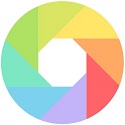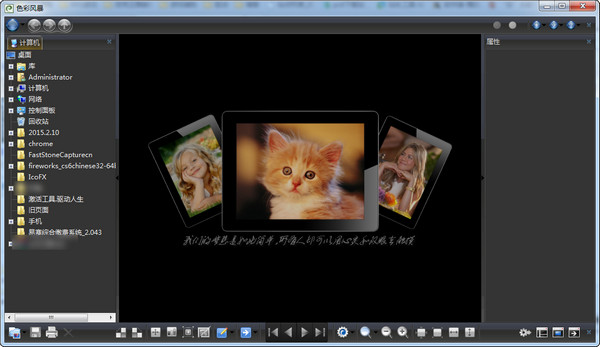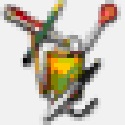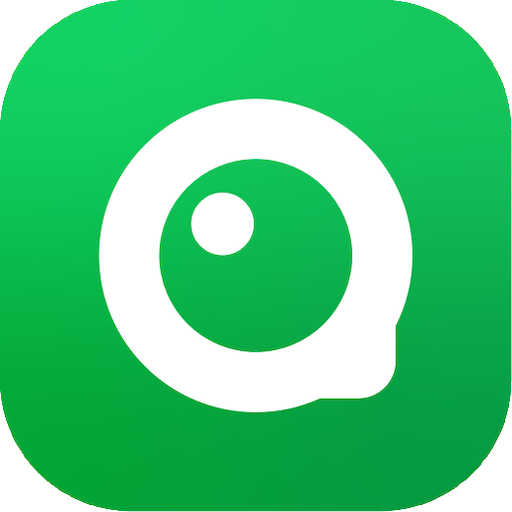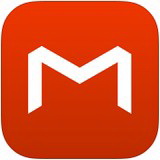本类推荐应用
-
安全下载
大头贴制作大师
 大小:15.39MB更新时间:2022-11-01软件授权:国产软件
大头贴制作大师是一款制专业大头贴的制作软件,利用各种摄像头、数码摄像机和采集卡等多种视频输入源来连续拍摄制作专业的大头贴图片。如果您没有摄像头也没关系,本软件支持导入各种数码照片来制作精美的大头贴图片。本软件使用非常简易方便,只要简单的点一下鼠标,就可以轻松制作出大头贴照片来,不需要额外任何学习。 大头贴制作大师特色: 1、大头贴制作大师支持定时自拍功能。 2、头像位置可任意移动和缩放,可随意预览某一已拍好的大小照片。 3、可无限制重拍、补拍某一张大、小照片,可随意更换某一张照片的花边图案。 4、大头贴制作大师界面直观,使用方便,特别适合初级电脑用户使用。 5、支持换皮肤功能,提供10多种界面供选择。 6、完善的售后服务我们承诺一次注册,免费升级支持打印及预览功能;好可将已做好的照片用E-mail方式发送给好友。 大头贴制作大师安装方法 1、在本站下载大头贴制作大师后,在电脑本地得到一个.exe文件,双击.exe文件进入软件安装界面,点击【下一步】。 2、选择大头贴制作大师安装位置,您可以点击【浏览】,在再打开的窗口中,您可以自行选择软件安装位置,选择完成后,点击【下一步】继续。 3、选择大头贴制作大师快捷方式存放位置,选择完成后点击【下一步】。 4、选择是否创建快捷方式,选择完成后点击【下一步】。 5、准备安装大头贴制作大师,点击【安装】。 6、大头贴制作大师正在安装中,您需要耐心等待软件安装完成就可以了。 7、大头贴制作大师安装完成,点击【完成】退出软件安装。 大头贴制作大师使用方法 1、打开在本站下载的大头贴制作大师软件,打开软件进入软件界面,点击【导入图片】 2、选择您要导入的图片,您可以点击右侧的上下左右的方向进行调换模板。 3、选择您喜欢的模板就可以了。点击【保存图片】 大头贴制作大师更新日志 1.细节更出众! 2.BUG去无踪 华军小编推荐: 大大头贴制作大师是一款制专业大头贴的制作软件,软件功能非常强大,界面简洁明晰、操作方便快捷,设计得很人性化。本站还有{recommendWords},供您下载!
大小:15.39MB更新时间:2022-11-01软件授权:国产软件
大头贴制作大师是一款制专业大头贴的制作软件,利用各种摄像头、数码摄像机和采集卡等多种视频输入源来连续拍摄制作专业的大头贴图片。如果您没有摄像头也没关系,本软件支持导入各种数码照片来制作精美的大头贴图片。本软件使用非常简易方便,只要简单的点一下鼠标,就可以轻松制作出大头贴照片来,不需要额外任何学习。 大头贴制作大师特色: 1、大头贴制作大师支持定时自拍功能。 2、头像位置可任意移动和缩放,可随意预览某一已拍好的大小照片。 3、可无限制重拍、补拍某一张大、小照片,可随意更换某一张照片的花边图案。 4、大头贴制作大师界面直观,使用方便,特别适合初级电脑用户使用。 5、支持换皮肤功能,提供10多种界面供选择。 6、完善的售后服务我们承诺一次注册,免费升级支持打印及预览功能;好可将已做好的照片用E-mail方式发送给好友。 大头贴制作大师安装方法 1、在本站下载大头贴制作大师后,在电脑本地得到一个.exe文件,双击.exe文件进入软件安装界面,点击【下一步】。 2、选择大头贴制作大师安装位置,您可以点击【浏览】,在再打开的窗口中,您可以自行选择软件安装位置,选择完成后,点击【下一步】继续。 3、选择大头贴制作大师快捷方式存放位置,选择完成后点击【下一步】。 4、选择是否创建快捷方式,选择完成后点击【下一步】。 5、准备安装大头贴制作大师,点击【安装】。 6、大头贴制作大师正在安装中,您需要耐心等待软件安装完成就可以了。 7、大头贴制作大师安装完成,点击【完成】退出软件安装。 大头贴制作大师使用方法 1、打开在本站下载的大头贴制作大师软件,打开软件进入软件界面,点击【导入图片】 2、选择您要导入的图片,您可以点击右侧的上下左右的方向进行调换模板。 3、选择您喜欢的模板就可以了。点击【保存图片】 大头贴制作大师更新日志 1.细节更出众! 2.BUG去无踪 华军小编推荐: 大大头贴制作大师是一款制专业大头贴的制作软件,软件功能非常强大,界面简洁明晰、操作方便快捷,设计得很人性化。本站还有{recommendWords},供您下载! -
安全下载
淘宝美工助手
 大小:15.4MB更新时间:2022-11-01软件授权:国产软件
淘宝美工助手是为淘宝美工人员量身定做的一款辅助软件,淘宝美工助手辅助软件具有美工助理、常用工具、学习网站等功能。其中美工助理之中拥有大量的特效代码,常用工具之中拥有代码采集器、代码预览器等诸多使用软件,能够为相关人员节约大量的工作时间。想要下载使用的小伙伴们可直接在华军软件园进行下载使用。 淘宝美工助手功能介绍 1、淘宝美工助手软件能生成全屏装修代码、固定背景代码、全屏海报、反暗亮模块、悬停切图、卡盘轮播、缩略图轮播、放大镜、手风琴、滚动轮播、底部卡盘轮播、右侧卡盘轮播、多图格子轮播、多图宝贝秀、方块导航轮播、动感格子轮播、百叶窗等30多种特效代码。 2、淘宝美工助手软件具有任意店铺代码采集、预览、编辑等三大功能。 3、淘宝美工助手软件还具备刷宝贝浏览量、关键词查找旺旺等增强插件,后续升级会开发更多实用功能。 4、淘宝美工助手软件集成淘宝美工常用的素材网站、学习网站,便于快捷访问。 淘宝美工助手更新日志 增加集市多功能店招生成器; 增加集市滚动公告条生成器; 增加集市LED公告条生成器; 增加集市静态店铺公告生成器; 增加集市自定义悬浮代码生成器; 增加天猫和集市自定义店铺风格工具(测试版); 增加帮助内容区,列举常见问题解决方案; 增加关闭显示器功能; 增加导航css代码采集器; 增加23G好评有礼素材 修正十图宝贝秀内容清空功能; 修正二十图宝贝秀内容清空功能; 优化视频模块增加视频播放预览功能;
大小:15.4MB更新时间:2022-11-01软件授权:国产软件
淘宝美工助手是为淘宝美工人员量身定做的一款辅助软件,淘宝美工助手辅助软件具有美工助理、常用工具、学习网站等功能。其中美工助理之中拥有大量的特效代码,常用工具之中拥有代码采集器、代码预览器等诸多使用软件,能够为相关人员节约大量的工作时间。想要下载使用的小伙伴们可直接在华军软件园进行下载使用。 淘宝美工助手功能介绍 1、淘宝美工助手软件能生成全屏装修代码、固定背景代码、全屏海报、反暗亮模块、悬停切图、卡盘轮播、缩略图轮播、放大镜、手风琴、滚动轮播、底部卡盘轮播、右侧卡盘轮播、多图格子轮播、多图宝贝秀、方块导航轮播、动感格子轮播、百叶窗等30多种特效代码。 2、淘宝美工助手软件具有任意店铺代码采集、预览、编辑等三大功能。 3、淘宝美工助手软件还具备刷宝贝浏览量、关键词查找旺旺等增强插件,后续升级会开发更多实用功能。 4、淘宝美工助手软件集成淘宝美工常用的素材网站、学习网站,便于快捷访问。 淘宝美工助手更新日志 增加集市多功能店招生成器; 增加集市滚动公告条生成器; 增加集市LED公告条生成器; 增加集市静态店铺公告生成器; 增加集市自定义悬浮代码生成器; 增加天猫和集市自定义店铺风格工具(测试版); 增加帮助内容区,列举常见问题解决方案; 增加关闭显示器功能; 增加导航css代码采集器; 增加23G好评有礼素材 修正十图宝贝秀内容清空功能; 修正二十图宝贝秀内容清空功能; 优化视频模块增加视频播放预览功能; -
安全下载
闪电图片格式转换器
 大小:11.5MB更新时间:2022-11-01软件授权:国产软件
闪电图片格式转换器官方版是一款专业实用、操作轻松、界面直观的图片处理软件。闪电图片格式转换器官方版支持多种系统,并具备了效果预览、图片格式转换、图片尺寸更改、图片美化、图片添加水印等功能,相信是可以满足用户的众多需求的。 闪电图片格式转换器软件特色 支持图片批量转换 内置图片转换器,支持图片批量转换,轻松一键转换 批量图片更换尺寸 自定义参数,可按比例缩放、指定尺寸调整图片大小 支持图片美化 添加特效美化图片,调整图片的亮度/对比度、月光色、油墨画等效果,支持效果预览 支持图片添加水印 可添加文字水印、图片水印,可以根据需要修改水印位置、大小等,支持效果预览 闪电图片格式转换器安装步骤 1、在本站下载这款软件,并将得到的压缩包进行解压,得到图示exe文件 2、双击exe文件,点击图示“自定义安装”选项 3、这里看到软件的默认安装位置在C盘,我们可以点击“浏览”来更换位置 4、这里我们在D盘选择一个位置,点击确定 5、之后点击立即安装 6、软件正在安装 7、软件安装完成 闪电图片格式转换器使用方法 1、在电脑桌面双击这款软件的快捷方式,打开软件 2、在软件主页点击“格式转换”,选择“添加文件” 3、这里我们在电脑中选择一张图片,并打开 4、接着我们在界面设置一下转换后的格式 6、然后再设置一下输出目录 7、最后点击“开始转换”即可 闪电图片格式转换器更新日志 1.解决部分win7部分用户环境闪退问题 2.添加非图片格式时,弹出提示框 华军小编推荐: 闪电图片格式转换器作为一款应用广泛,功能强大的免费,该最新版的功能得到众多网友的一致好评,强烈推荐大家下载使用,另外还有{recommendWords}推荐给大家下载使用。
大小:11.5MB更新时间:2022-11-01软件授权:国产软件
闪电图片格式转换器官方版是一款专业实用、操作轻松、界面直观的图片处理软件。闪电图片格式转换器官方版支持多种系统,并具备了效果预览、图片格式转换、图片尺寸更改、图片美化、图片添加水印等功能,相信是可以满足用户的众多需求的。 闪电图片格式转换器软件特色 支持图片批量转换 内置图片转换器,支持图片批量转换,轻松一键转换 批量图片更换尺寸 自定义参数,可按比例缩放、指定尺寸调整图片大小 支持图片美化 添加特效美化图片,调整图片的亮度/对比度、月光色、油墨画等效果,支持效果预览 支持图片添加水印 可添加文字水印、图片水印,可以根据需要修改水印位置、大小等,支持效果预览 闪电图片格式转换器安装步骤 1、在本站下载这款软件,并将得到的压缩包进行解压,得到图示exe文件 2、双击exe文件,点击图示“自定义安装”选项 3、这里看到软件的默认安装位置在C盘,我们可以点击“浏览”来更换位置 4、这里我们在D盘选择一个位置,点击确定 5、之后点击立即安装 6、软件正在安装 7、软件安装完成 闪电图片格式转换器使用方法 1、在电脑桌面双击这款软件的快捷方式,打开软件 2、在软件主页点击“格式转换”,选择“添加文件” 3、这里我们在电脑中选择一张图片,并打开 4、接着我们在界面设置一下转换后的格式 6、然后再设置一下输出目录 7、最后点击“开始转换”即可 闪电图片格式转换器更新日志 1.解决部分win7部分用户环境闪退问题 2.添加非图片格式时,弹出提示框 华军小编推荐: 闪电图片格式转换器作为一款应用广泛,功能强大的免费,该最新版的功能得到众多网友的一致好评,强烈推荐大家下载使用,另外还有{recommendWords}推荐给大家下载使用。 -
安全下载
美明画图
 大小:3.2MB更新时间:2022-11-01软件授权:国产软件
美明画图是一款功能强大、操作简单方便的图片编辑和处理软件,支持各种图形样式(如箭头、矩形、多边形、铅笔、文本、图层等),支持各种特效处理(如高亮、马赛克、变色笔、荧光笔、缩放笔、模糊、补光、柔化、降噪、调色、风格化等),同时支持选区、边框、图库、水印、裁切、填充、旋转等各种功能。 该软件完整保存矢量与位图数据,具备出色的重复编辑能力,并且自动保存原始图片,具备随时复原能力。
大小:3.2MB更新时间:2022-11-01软件授权:国产软件
美明画图是一款功能强大、操作简单方便的图片编辑和处理软件,支持各种图形样式(如箭头、矩形、多边形、铅笔、文本、图层等),支持各种特效处理(如高亮、马赛克、变色笔、荧光笔、缩放笔、模糊、补光、柔化、降噪、调色、风格化等),同时支持选区、边框、图库、水印、裁切、填充、旋转等各种功能。 该软件完整保存矢量与位图数据,具备出色的重复编辑能力,并且自动保存原始图片,具备随时复原能力。 -
安全下载
硕思Logo设计师
 大小:19.10MB更新时间:2022-11-01软件授权:国产软件
硕思Logo设计师官方版是一款相当专业实用的logo制作软件。硕思Logo设计师官方版软件相对于个人版和专业版拥有更丰富的功能,操作灵活,凤舞的logo模板让你制作出更加精美的logo,用户通过简单的点击就可以为网站、博客、论坛和邮件创建专业的Logo、条幅、按钮、标题、图标和签名。 硕思Logo设计师软件介绍 硕思Logo设计软件为您提供很多精心设计的模板和丰富资源,为更好的创建Logo艺术作品 ,用户可以导入图片并将SWF电影反编译到应用。根据Logo使用需要,你可以通过适当的设置,导出或打印Logo来满足不同的需求。程序还提供了所见即所得的界面,在预览窗口中可以实时的查看Logo图片! 硕思Logo设计师功能介绍 1、提供超过150个内置的模板。 2、通过搜索或分类找到所有资源。 3、导入JPG与PNG,GIF或BMP格式图片。 4、多种精心挑选的颜色方案及矢量图形。 5、将内置颜色资源应用到图片和文本对象。 6、自定义文本对象,包括字体、大小、特效和样式。 7、定制自己的颜色和图形。 8、为发布导出logo或者打印logo,它提供参考来帮助设置logo大小。 9、完美的布局每个对象。 10、为网站、博客、论坛或邮件设计logo,按钮、条幅、标题。 硕思Logo设计师软件特点 1.支持logo设计师专业版的所有功能; 2.可在画布上调整大小,斜度,旋转角度等; 3.可以定制软件界面以及功能。 4.可以定制更多模板,图形等。 硕思Logo设计师安装步骤 1、从华军软件园下载硕思logo设计师软件包,将压缩包解压后,使用鼠标左键双击打开安装文件。 2、进入安装程序,点击“下一步”。 3、阅读软件相关许可协议,如无异议的话,则单季选择左下方的“我接受协议”,然后点击“下一步”。 4、阅读软件相关信息,然后点击“下一步”。 5、点击“浏览”选择硕思logo设计师安装目录,此处不建议安装在C盘,如果C盘文件过多的话,会影响计算机的运行速度。选定后点击“下一步”。 6、点击“浏览”选择硕思logo设计师的开始菜单文件夹,一般情况下保持默认选择即可,然后点击“下一步”。 7、根据使用习惯来选择是否“创建桌面图标”和“创建快速启动栏图标”,然后点击“下一步”。 8、确认安装信息无误后,点击“安装”。 9、硕思logo设计师的安装过程大约需要2分钟,请耐心等待。 10、安装完成后,如果需要立即使用的话,则单机勾选“运行硕思logo设计师专业版”选项,再点击“完成”即可。 硕思Logo设计师使用技巧 1.运行软件,映入眼帘的就是模版窗口。看到了吧?这里有好多非常漂亮的logo设计模版,每一个模版都是经过专业设计人员精心设计的,并且按照“时尚、技术、机构、商业、字母、徽章、节日”这样的分类分好了。 2.从logo设计模版库中选择一个中意的模版。小编要制作一个音乐网站的logo,因此选择了“MUSIC BAND”这个模版。单击即可在工作区打开。 3.双击文字文本,修改为:MYMUSIC,然后向右边轻轻移动一点。 4.在右边的“资源”面板中,我们可以看出里面有大量的矢量图像可以运用,小编选择了“艺术摄影”这个分类,选择了一个音乐符号的图形,拉到工作区中,文字的左边,并调整大小和颜色。 5.上面的图形,小编比较喜欢,就不再做调整,直接使用,因此只需点击“保存”按钮,保存好就可以了。 硕思Logo设计师常见问题 用Logo制作软件设计logo注意问题 首先要选择一款好的字体。 logo上面的字体非常关键,logo上面的文字明确告诉人们要表达些什么。Logo设计师已经为我们提供了很多的字体,如果还是不满意,我们可以在网上下载一些漂亮的字体,放到字体库中,在打开logo设计师后,就可以直接用这些字体了。 其次要使用创意的图案 一款logo加上图案能使人印象深刻,一款创意的图案是logo必不可少的元素。logo设计师为我们准备了丰富的素材库,并且进行了分类。而且我们还可以将自己喜欢的图片或者SWF资源导入到logo设计师中。 再次要运用合适的配色 颜色是吸引人的一个重要因素。在设计logo是担心配色?logo设计是精心为你准备了配色方案,在logo设计师软件的下方为你准备了多种配色方案。 最后要搭配一些特效 搭配一些特效,是logo看起来更具创新,我们可以在logo设计师中设计好的字体和图片上搭配一些特效和变化,尝试设计一款独一无二又吸引人眼球的logo。 硕思Logo设计师更新日志 1.修复若干bug; 2.优化细节问题; 华军小编推荐: 什么?还没用过硕思Logo设计师,你知不知道你的好朋友都在用?快来下载吧。小编还为您准备{recommendWords}
大小:19.10MB更新时间:2022-11-01软件授权:国产软件
硕思Logo设计师官方版是一款相当专业实用的logo制作软件。硕思Logo设计师官方版软件相对于个人版和专业版拥有更丰富的功能,操作灵活,凤舞的logo模板让你制作出更加精美的logo,用户通过简单的点击就可以为网站、博客、论坛和邮件创建专业的Logo、条幅、按钮、标题、图标和签名。 硕思Logo设计师软件介绍 硕思Logo设计软件为您提供很多精心设计的模板和丰富资源,为更好的创建Logo艺术作品 ,用户可以导入图片并将SWF电影反编译到应用。根据Logo使用需要,你可以通过适当的设置,导出或打印Logo来满足不同的需求。程序还提供了所见即所得的界面,在预览窗口中可以实时的查看Logo图片! 硕思Logo设计师功能介绍 1、提供超过150个内置的模板。 2、通过搜索或分类找到所有资源。 3、导入JPG与PNG,GIF或BMP格式图片。 4、多种精心挑选的颜色方案及矢量图形。 5、将内置颜色资源应用到图片和文本对象。 6、自定义文本对象,包括字体、大小、特效和样式。 7、定制自己的颜色和图形。 8、为发布导出logo或者打印logo,它提供参考来帮助设置logo大小。 9、完美的布局每个对象。 10、为网站、博客、论坛或邮件设计logo,按钮、条幅、标题。 硕思Logo设计师软件特点 1.支持logo设计师专业版的所有功能; 2.可在画布上调整大小,斜度,旋转角度等; 3.可以定制软件界面以及功能。 4.可以定制更多模板,图形等。 硕思Logo设计师安装步骤 1、从华军软件园下载硕思logo设计师软件包,将压缩包解压后,使用鼠标左键双击打开安装文件。 2、进入安装程序,点击“下一步”。 3、阅读软件相关许可协议,如无异议的话,则单季选择左下方的“我接受协议”,然后点击“下一步”。 4、阅读软件相关信息,然后点击“下一步”。 5、点击“浏览”选择硕思logo设计师安装目录,此处不建议安装在C盘,如果C盘文件过多的话,会影响计算机的运行速度。选定后点击“下一步”。 6、点击“浏览”选择硕思logo设计师的开始菜单文件夹,一般情况下保持默认选择即可,然后点击“下一步”。 7、根据使用习惯来选择是否“创建桌面图标”和“创建快速启动栏图标”,然后点击“下一步”。 8、确认安装信息无误后,点击“安装”。 9、硕思logo设计师的安装过程大约需要2分钟,请耐心等待。 10、安装完成后,如果需要立即使用的话,则单机勾选“运行硕思logo设计师专业版”选项,再点击“完成”即可。 硕思Logo设计师使用技巧 1.运行软件,映入眼帘的就是模版窗口。看到了吧?这里有好多非常漂亮的logo设计模版,每一个模版都是经过专业设计人员精心设计的,并且按照“时尚、技术、机构、商业、字母、徽章、节日”这样的分类分好了。 2.从logo设计模版库中选择一个中意的模版。小编要制作一个音乐网站的logo,因此选择了“MUSIC BAND”这个模版。单击即可在工作区打开。 3.双击文字文本,修改为:MYMUSIC,然后向右边轻轻移动一点。 4.在右边的“资源”面板中,我们可以看出里面有大量的矢量图像可以运用,小编选择了“艺术摄影”这个分类,选择了一个音乐符号的图形,拉到工作区中,文字的左边,并调整大小和颜色。 5.上面的图形,小编比较喜欢,就不再做调整,直接使用,因此只需点击“保存”按钮,保存好就可以了。 硕思Logo设计师常见问题 用Logo制作软件设计logo注意问题 首先要选择一款好的字体。 logo上面的字体非常关键,logo上面的文字明确告诉人们要表达些什么。Logo设计师已经为我们提供了很多的字体,如果还是不满意,我们可以在网上下载一些漂亮的字体,放到字体库中,在打开logo设计师后,就可以直接用这些字体了。 其次要使用创意的图案 一款logo加上图案能使人印象深刻,一款创意的图案是logo必不可少的元素。logo设计师为我们准备了丰富的素材库,并且进行了分类。而且我们还可以将自己喜欢的图片或者SWF资源导入到logo设计师中。 再次要运用合适的配色 颜色是吸引人的一个重要因素。在设计logo是担心配色?logo设计是精心为你准备了配色方案,在logo设计师软件的下方为你准备了多种配色方案。 最后要搭配一些特效 搭配一些特效,是logo看起来更具创新,我们可以在logo设计师中设计好的字体和图片上搭配一些特效和变化,尝试设计一款独一无二又吸引人眼球的logo。 硕思Logo设计师更新日志 1.修复若干bug; 2.优化细节问题; 华军小编推荐: 什么?还没用过硕思Logo设计师,你知不知道你的好朋友都在用?快来下载吧。小编还为您准备{recommendWords} -
安全下载
抠图画板
 大小:5.31MB更新时间:2022-11-01软件授权:国产软件
抠图画板官方版是一款简单实用的图像抠图处理工具。抠图画板最新版功能强大,采用自由笔刷的交互方式,抠图自由度高,能够帮助用户轻松处理千万像素级的大图。抠图画板软件操作简单,处理速度极快,用户只需在背景上画上几笔即可得到理想的抠图结果。 抠图画板软件简介 抠图画板是一款全新的抠图软件,致力于解决具有一般背景的复杂抠图问题,适用于毛发、阴影、半透明等各种情况;采用自由笔刷的交互方式,您只要在前、背景上画上几笔就能得到抠图结果;处理速度极快,不仅能轻松处理千万像素级的大图,而且可以实时预览抠图结果;完善的后期处理以及反算前景色的功能,可确保获得高质量的抠图结果。 抠图画板软件特色 1.采用自由笔刷的交互方式,您只要在前、背景上画上几笔就能得到抠图结果; 2.处理速度极快,不仅能轻松处理千万像素级的大图,而且可以实时预览抠图结果; 3.完善的后期处理以及反算前景色的功能,可确保获得高质量的抠图结果。 抠图画板软件优势 极快的处理速度:不仅能够处理千万像素级的大图,而且还能提供实时反馈。 高度智能且普适:适用于任意背景,以及毛发、半透明物体和阴影等,且都采用统一的方式进行处理。 高效的后期工具:可以方便快速地修正智能抠图算法难以处理好的细节,获得高质量的抠图结果。 极易操作的界面:充分考虑了用户体验,尽可能地减少了用户的鼠标、键盘操作。 抠图画板常见问题 如何调整画刷大小? 抠图画板的画刷均为正方形,可以被调整到任意大小。一般情况下,滚动鼠标滚轮是对视图进行缩放。要想调整画刷大小,可按下局部工具栏上的调整画刷大小按钮,或者单击鼠标中键(滚轮),之后再滚动鼠标即是对画刷进行缩放。再按下其它任何按钮,或是单击鼠标中键或左键,均可结束对画刷缩放,此时再滚动鼠标又将对视图进行缩放。 注意alpha画刷的大小和其它画刷的大小是独立的,相互之间并不影响。 撤消画刷都有哪些作用? 撤消画刷可用于局部撤消上一次的更改。例如:在全局标记时,可撤消辅助标记工具生成的错误标记;在局部修改时,可还原边界光顺命令错误清除的边界细节;在前景恢复时,可还原前景恢复命令出错的区域。撤消画刷还原的对象取决于上一次操作所修改的对象,而与当前视图无关。 扩展画刷是如何使用的? 使用扩展画刷可非常方便地对前/背景区域进行调整。扩展画刷在全局标记和局部修改模式下都可以使用。在全局标记模式下可辅助添加种子像素标记,将半透明区域转换为前景或背景;在局部修改模式下则可以直接对alpha图进行精细的操作,以移除错误的前景或背景。 扩展画刷可以有三种模式,即自动扩展、扩展前景以及扩展背景,通过右下角的按钮展开菜单可进行选择;按SHIFT键可在这三种模式间循环切换。 扩展前景可增大像素的alpha值,将部分像素从半透明转换为前景;扩展背景可减小像素的alpha值,将部分像素从半透明转换为背景;自动扩展可根据画刷的起始位置(即按下鼠标左键时画刷的位置)来决定扩展前景还是扩展背景,如果起始位置位于背景区域(alpha值小于0.5),则应用扩展背景;否则应用扩展前景。使用自动扩展可免费频繁地切换画刷带来的麻烦。 注意在全局标记模式下,扩展画刷只能产生alpha值等0或1(即非半透明)的两种种子像素标记,因此在全局标记模式下请不要在半透明区域应用扩展画刷。 抠图画板更新日志 开发GG说这次真的没有bug了~ 华军小编推荐: 抠图画板属免费软件,有需要的就下载吧!本站还有{recommendWords},供您下载!
大小:5.31MB更新时间:2022-11-01软件授权:国产软件
抠图画板官方版是一款简单实用的图像抠图处理工具。抠图画板最新版功能强大,采用自由笔刷的交互方式,抠图自由度高,能够帮助用户轻松处理千万像素级的大图。抠图画板软件操作简单,处理速度极快,用户只需在背景上画上几笔即可得到理想的抠图结果。 抠图画板软件简介 抠图画板是一款全新的抠图软件,致力于解决具有一般背景的复杂抠图问题,适用于毛发、阴影、半透明等各种情况;采用自由笔刷的交互方式,您只要在前、背景上画上几笔就能得到抠图结果;处理速度极快,不仅能轻松处理千万像素级的大图,而且可以实时预览抠图结果;完善的后期处理以及反算前景色的功能,可确保获得高质量的抠图结果。 抠图画板软件特色 1.采用自由笔刷的交互方式,您只要在前、背景上画上几笔就能得到抠图结果; 2.处理速度极快,不仅能轻松处理千万像素级的大图,而且可以实时预览抠图结果; 3.完善的后期处理以及反算前景色的功能,可确保获得高质量的抠图结果。 抠图画板软件优势 极快的处理速度:不仅能够处理千万像素级的大图,而且还能提供实时反馈。 高度智能且普适:适用于任意背景,以及毛发、半透明物体和阴影等,且都采用统一的方式进行处理。 高效的后期工具:可以方便快速地修正智能抠图算法难以处理好的细节,获得高质量的抠图结果。 极易操作的界面:充分考虑了用户体验,尽可能地减少了用户的鼠标、键盘操作。 抠图画板常见问题 如何调整画刷大小? 抠图画板的画刷均为正方形,可以被调整到任意大小。一般情况下,滚动鼠标滚轮是对视图进行缩放。要想调整画刷大小,可按下局部工具栏上的调整画刷大小按钮,或者单击鼠标中键(滚轮),之后再滚动鼠标即是对画刷进行缩放。再按下其它任何按钮,或是单击鼠标中键或左键,均可结束对画刷缩放,此时再滚动鼠标又将对视图进行缩放。 注意alpha画刷的大小和其它画刷的大小是独立的,相互之间并不影响。 撤消画刷都有哪些作用? 撤消画刷可用于局部撤消上一次的更改。例如:在全局标记时,可撤消辅助标记工具生成的错误标记;在局部修改时,可还原边界光顺命令错误清除的边界细节;在前景恢复时,可还原前景恢复命令出错的区域。撤消画刷还原的对象取决于上一次操作所修改的对象,而与当前视图无关。 扩展画刷是如何使用的? 使用扩展画刷可非常方便地对前/背景区域进行调整。扩展画刷在全局标记和局部修改模式下都可以使用。在全局标记模式下可辅助添加种子像素标记,将半透明区域转换为前景或背景;在局部修改模式下则可以直接对alpha图进行精细的操作,以移除错误的前景或背景。 扩展画刷可以有三种模式,即自动扩展、扩展前景以及扩展背景,通过右下角的按钮展开菜单可进行选择;按SHIFT键可在这三种模式间循环切换。 扩展前景可增大像素的alpha值,将部分像素从半透明转换为前景;扩展背景可减小像素的alpha值,将部分像素从半透明转换为背景;自动扩展可根据画刷的起始位置(即按下鼠标左键时画刷的位置)来决定扩展前景还是扩展背景,如果起始位置位于背景区域(alpha值小于0.5),则应用扩展背景;否则应用扩展前景。使用自动扩展可免费频繁地切换画刷带来的麻烦。 注意在全局标记模式下,扩展画刷只能产生alpha值等0或1(即非半透明)的两种种子像素标记,因此在全局标记模式下请不要在半透明区域应用扩展画刷。 抠图画板更新日志 开发GG说这次真的没有bug了~ 华军小编推荐: 抠图画板属免费软件,有需要的就下载吧!本站还有{recommendWords},供您下载! -
安全下载
屏幕拾色器
 大小:0.29MB更新时间:2022-11-01软件授权:国产软件
屏幕拾色器最新版是一款简单小巧的屏幕颜色拾取工具。屏幕拾色器官方版界面简洁,能够帮助用户快速拾取屏幕任意位置的色值,并将其转换为HTML、Visual Basic等程序中的色值代码和RGB值。屏幕拾色器可以自动最小化到托盘中,方便被美工和网页制作人员随时使用。 屏幕拾色器软件介绍 屏幕拾色器是一款免费的屏幕颜色拾取器,它可以帮助您快速获取屏幕任意坐标的颜色值,对于美工和网页制作人员有帮助。当在制作网页或者设置字体颜色的时候,喜欢屏幕上的某种颜色,因为不知道颜色的代码,不知如何获取,“屏幕取色工具”可以快速准确的获取到你想要的那颜色代码。 屏幕拾色器软件特色 你能直接复制RGB数值 用户可手动调整颜色参数 可向桌面添加程序启动快捷方式 它的容量不到1MB,不会占用多少存储空间 软件绿色无广告,打开后即可使用 屏幕拾色器安装步骤 1.在华军软件园下载屏幕拾色器最新版的安装包 2.下载后,将压缩包解压到以此软件命名的文件夹内 3.打开文件夹,双击“exe”程序 4.屏幕拾色器为绿色软件,无需安装即可使用 屏幕拾色器更新日志 1.修复若干bug; 2.优化细节问题; 华军小编推荐: 除了屏幕拾色器这样一款非常方便的图像处理,还有{recommendWords}等相关软件提供下载,有需要的小伙伴请点击下载使用。
大小:0.29MB更新时间:2022-11-01软件授权:国产软件
屏幕拾色器最新版是一款简单小巧的屏幕颜色拾取工具。屏幕拾色器官方版界面简洁,能够帮助用户快速拾取屏幕任意位置的色值,并将其转换为HTML、Visual Basic等程序中的色值代码和RGB值。屏幕拾色器可以自动最小化到托盘中,方便被美工和网页制作人员随时使用。 屏幕拾色器软件介绍 屏幕拾色器是一款免费的屏幕颜色拾取器,它可以帮助您快速获取屏幕任意坐标的颜色值,对于美工和网页制作人员有帮助。当在制作网页或者设置字体颜色的时候,喜欢屏幕上的某种颜色,因为不知道颜色的代码,不知如何获取,“屏幕取色工具”可以快速准确的获取到你想要的那颜色代码。 屏幕拾色器软件特色 你能直接复制RGB数值 用户可手动调整颜色参数 可向桌面添加程序启动快捷方式 它的容量不到1MB,不会占用多少存储空间 软件绿色无广告,打开后即可使用 屏幕拾色器安装步骤 1.在华军软件园下载屏幕拾色器最新版的安装包 2.下载后,将压缩包解压到以此软件命名的文件夹内 3.打开文件夹,双击“exe”程序 4.屏幕拾色器为绿色软件,无需安装即可使用 屏幕拾色器更新日志 1.修复若干bug; 2.优化细节问题; 华军小编推荐: 除了屏幕拾色器这样一款非常方便的图像处理,还有{recommendWords}等相关软件提供下载,有需要的小伙伴请点击下载使用。 -
安全下载
轻松水印
 大小:3.25MB更新时间:2022-11-01软件授权:国产软件
“轻松水印”是一款专业的图象加水印工具。通过它,我们可以快速、准确、方便、批量添加独特标识到图片上。使用轻松水印加注水印后的数码照片、产品展示图片可以限度防止盗用,同时也起到标识图片的功能。需要下载使用轻松水印软件的小伙伴们可到华军软件园进行下载使用。 轻松水印特色介绍 轻松水印软件的选项、操作简单易用,界面简洁、大方,用户很容易上手。 轻松水印支持目前绝大部分图像格式的读取(支持读取格式:JPEG,BMP,TIFF,PCX,PNG,TGA,PBM,PGM,PPM,GIF,VDA,ICB,VST,PIX,WMF,FAX,PSD,PDD,PSP,CUTandPCD)和JPEG,BMP,TIFF,GIF,PNG图片格式的保存。 可视化的水印模板制作、管理功能,水印脚本制作更简单、便捷。 采用先进的文字平滑技术,文字水印效果能和Photoshop相媲美。 采用PNG格式无损压缩和通道技术,水印边缘不会产生任何杂色,达到合成效果。 内置图片的剪切、自动对比度、手动对比度等功能,让图片处理、加水印一步到位。 轻松水印支持水印透明度和旋转角度的任意调整,加注效果更理想。 轻松水印支持定位、平铺和填充等三种模式的水印加注方式。 用户不仅可以自定义文字或图片作为水印,字型的大小、颜色、位置等等参数都可以由用户自由的设定。 轻松水印支持多水印、多项目管。 自动保存用户配置信息。 对目标图片尺寸约束功能,生成缩略图片一步到位。 对目标图片进行压缩和绘边等操作。 轻松水印支持文件的拖放操作,只要将图片从资源管理器中直接拖到界面上即可加入处理列表中。 轻松水印支持处理前的预览功能,让处理结果“心知肚明”。 轻松水印使用方法 1.打开图像 在“文件夹”窗口中定位到图像的目录,下面的“文件”窗口中即显示出该目录下所有图像文件,找到需要添加水印的图像文件(常见的图像格式都支持),图像显示在工作区中。 2.插入水印文字 单击工作区中“文本”按钮,然后在右侧的“对象编辑器”中输入文字如“It168网站版权所有”,该行文字默认就出现在了图像的正中央。选中刚添加的文字,通过菜单“格式→字体”或“格式工具栏”,可以对文字的各种属性诸如字体、字体颜色、字号、对齐方式等进行设置。 3.水印文字修饰 文字位置调整:选中刚添加的文字,可通过鼠标拖动将其放到图像的适当位置,如果需要精确定位,可通过“对象编辑器”的下方的文本框进行设置。 设置倾斜角度:单击“格式工具栏”上的“角度”按钮后的下来列表框,可以设置水印文字的倾斜角度,本例中角度设置为20。 设置笔宽以及阴影:利用“格式工具栏”上的“笔宽”按钮可对文字笔宽进行设置(本例设置为3);利用“阴影”按钮可对水印文字进行阴影设置。 调整水印文字的透明度:单击菜单“格式→透明度”或“格式工具栏”中的“透明度”按钮,可对水印文字的透明度进行设置。数值越高,水印文字就越透明,注意不要将透明度的值设为“100”,否则看不到任何文字,因为此时水印文字变成完全透明。本例设置为50。 4.保存水印 单击菜单“文件→保存当前图片”,可以把文件保存成bmp、jpg、gif等6种图像格式。最终效果如下图所示: 二、添加图片水印 1.插入水印图片:在图像中添加水印图片,也是UniDreamPhotoWatermark擅长的功能。打开一幅图像,单击工作区中“图片”按钮,选择要做水印的图片,该图片出现在工作区中。如果只需要该图片的局部,可在“对象编辑器”中用鼠标托选出区域,然后用鼠标双击完成裁减。 2.设置水印图片:通过拖动水印图片的四个控制点调整大小,拖动图片可改变位置。通过“编辑”菜单可为水印图片设置透明色、添加诸如马赛克、浮雕等图像特效。同样,利用“格式工具栏”中的“透明度”和“阴影”按钮来设置水印图片的透明度和阴影效果。最后,别忘了保存。 三、使用技巧 1.给大量图像添加水印:如果要添加水印的图像很多,可利用其“批量水印”功能。首先把要添加水印的图像放在同一个文件夹中,然后运行UniDreamPhotoWatermark,在工作区中只需为副图像制作好水印,单击“批量水印”按钮,即可把该文件夹中的所有图像添加上同一水印标志。 2.同时使用文字与图片水印:用作水印的文字与图片既可以分开使用,也可以组合在一起,只需右击选中的水印标志,在弹出的快捷菜单中操作即可。 3.插入图像的拍摄时间:单击“工作区”中“日期时间”按钮,即可把该图像的拍摄时间作为水印标志插入,并象其他文字水印一样可进行相应处理。 4.拼接图像:利用该软件还可以把多幅图像拼接成一幅。单击“拼贴区”选项卡,在此可设置好画布大小、每页张数、白边宽度等,然后单击菜单“文件→保存当前图片”即可保存拼接后的图像。 轻松水印常见问题 一、轻松水印如何设置保存路径? 1、直接打开软件,点击工具,进入保存设置界面,在保存文件夹里更改保存路径,点击确定即可完成操作 二、轻松水印如何进行重命名? 1、打开软件后,单击工具,点击重命名,进入界面,选择在保存时重命名文件名,然后输入文件名,其他不用改动,点击确定即可 三、怎么批量打水印后图片中间会出显一条白色横线? 答:《轻松水印》是一款共享软件,未注册版本会增加一条白线在图片上。 四、软件已经注册成功了,但在处理图片时,中间还是有一条白线? 答:这个问题大部分是由于注册信息没有写入到您的磁盘中造成的。可以将软件安装到一个非系统盘下,如D:盘,然后再重新注册软件。或者,在软件的图标上点击鼠标右键,选择“以管理员方式运行”。 五、怎么批量打水印后图片中间会出显一条白色横线? 轻松水印未注册版本会增加一条白线在图片上 轻松水印软件对比其他添加水印软件有什么不同之处? 1、AddWatermark 《AddWatermark》是一款能够为你的照片添加水印的手机应用。有了它,你可以迅速为照片加你的文字或形象标识,设置参数,如大小,透明度,旋转,对齐方式等,然后保存并分享,可以批量模式下的处理多个图片。 2、QQ空间水印相机 《水印相机》是一款为图片快速添加水印的应用,可以使用相机拍摄或相册中的图片。应用使用简单,在打开应用后,出现两个选项:拍照和选择。前者将启动照相机,并选择拍摄的照片准备处理,后者可以选中相册中的图片。 3、爱水印 《爱水印相机》是一款可以一键批量做图的加水印相机。支持批量修改水印颜色字体、修改透明度、添加文字、贴纸、标签、画笔、新手涂鸦、马赛克等,实现快速修图、即拍立得,真正的朋友圈装B神器!爱水印相机解决了微商痛点,可以制作精美海报,打上个性微商水印,塑造专属于自己的品牌,让你的海报与众不同,专属于你的斗图神器相机! 添加水印的软件很多,小伙伴们还是需要选择适合自己的才是正确的选择 轻松水印更新日志 1.修正了保存到原文件夹和在“缩略图”显示方式时使用CTRL+R会出现异常的BUG 2.增加了边框为0的选项 华军小编推荐: 什么?还没用过轻松水印,你知不知道你的好朋友都在用?快来下载吧。小编还为您准备{recommendWords}
大小:3.25MB更新时间:2022-11-01软件授权:国产软件
“轻松水印”是一款专业的图象加水印工具。通过它,我们可以快速、准确、方便、批量添加独特标识到图片上。使用轻松水印加注水印后的数码照片、产品展示图片可以限度防止盗用,同时也起到标识图片的功能。需要下载使用轻松水印软件的小伙伴们可到华军软件园进行下载使用。 轻松水印特色介绍 轻松水印软件的选项、操作简单易用,界面简洁、大方,用户很容易上手。 轻松水印支持目前绝大部分图像格式的读取(支持读取格式:JPEG,BMP,TIFF,PCX,PNG,TGA,PBM,PGM,PPM,GIF,VDA,ICB,VST,PIX,WMF,FAX,PSD,PDD,PSP,CUTandPCD)和JPEG,BMP,TIFF,GIF,PNG图片格式的保存。 可视化的水印模板制作、管理功能,水印脚本制作更简单、便捷。 采用先进的文字平滑技术,文字水印效果能和Photoshop相媲美。 采用PNG格式无损压缩和通道技术,水印边缘不会产生任何杂色,达到合成效果。 内置图片的剪切、自动对比度、手动对比度等功能,让图片处理、加水印一步到位。 轻松水印支持水印透明度和旋转角度的任意调整,加注效果更理想。 轻松水印支持定位、平铺和填充等三种模式的水印加注方式。 用户不仅可以自定义文字或图片作为水印,字型的大小、颜色、位置等等参数都可以由用户自由的设定。 轻松水印支持多水印、多项目管。 自动保存用户配置信息。 对目标图片尺寸约束功能,生成缩略图片一步到位。 对目标图片进行压缩和绘边等操作。 轻松水印支持文件的拖放操作,只要将图片从资源管理器中直接拖到界面上即可加入处理列表中。 轻松水印支持处理前的预览功能,让处理结果“心知肚明”。 轻松水印使用方法 1.打开图像 在“文件夹”窗口中定位到图像的目录,下面的“文件”窗口中即显示出该目录下所有图像文件,找到需要添加水印的图像文件(常见的图像格式都支持),图像显示在工作区中。 2.插入水印文字 单击工作区中“文本”按钮,然后在右侧的“对象编辑器”中输入文字如“It168网站版权所有”,该行文字默认就出现在了图像的正中央。选中刚添加的文字,通过菜单“格式→字体”或“格式工具栏”,可以对文字的各种属性诸如字体、字体颜色、字号、对齐方式等进行设置。 3.水印文字修饰 文字位置调整:选中刚添加的文字,可通过鼠标拖动将其放到图像的适当位置,如果需要精确定位,可通过“对象编辑器”的下方的文本框进行设置。 设置倾斜角度:单击“格式工具栏”上的“角度”按钮后的下来列表框,可以设置水印文字的倾斜角度,本例中角度设置为20。 设置笔宽以及阴影:利用“格式工具栏”上的“笔宽”按钮可对文字笔宽进行设置(本例设置为3);利用“阴影”按钮可对水印文字进行阴影设置。 调整水印文字的透明度:单击菜单“格式→透明度”或“格式工具栏”中的“透明度”按钮,可对水印文字的透明度进行设置。数值越高,水印文字就越透明,注意不要将透明度的值设为“100”,否则看不到任何文字,因为此时水印文字变成完全透明。本例设置为50。 4.保存水印 单击菜单“文件→保存当前图片”,可以把文件保存成bmp、jpg、gif等6种图像格式。最终效果如下图所示: 二、添加图片水印 1.插入水印图片:在图像中添加水印图片,也是UniDreamPhotoWatermark擅长的功能。打开一幅图像,单击工作区中“图片”按钮,选择要做水印的图片,该图片出现在工作区中。如果只需要该图片的局部,可在“对象编辑器”中用鼠标托选出区域,然后用鼠标双击完成裁减。 2.设置水印图片:通过拖动水印图片的四个控制点调整大小,拖动图片可改变位置。通过“编辑”菜单可为水印图片设置透明色、添加诸如马赛克、浮雕等图像特效。同样,利用“格式工具栏”中的“透明度”和“阴影”按钮来设置水印图片的透明度和阴影效果。最后,别忘了保存。 三、使用技巧 1.给大量图像添加水印:如果要添加水印的图像很多,可利用其“批量水印”功能。首先把要添加水印的图像放在同一个文件夹中,然后运行UniDreamPhotoWatermark,在工作区中只需为副图像制作好水印,单击“批量水印”按钮,即可把该文件夹中的所有图像添加上同一水印标志。 2.同时使用文字与图片水印:用作水印的文字与图片既可以分开使用,也可以组合在一起,只需右击选中的水印标志,在弹出的快捷菜单中操作即可。 3.插入图像的拍摄时间:单击“工作区”中“日期时间”按钮,即可把该图像的拍摄时间作为水印标志插入,并象其他文字水印一样可进行相应处理。 4.拼接图像:利用该软件还可以把多幅图像拼接成一幅。单击“拼贴区”选项卡,在此可设置好画布大小、每页张数、白边宽度等,然后单击菜单“文件→保存当前图片”即可保存拼接后的图像。 轻松水印常见问题 一、轻松水印如何设置保存路径? 1、直接打开软件,点击工具,进入保存设置界面,在保存文件夹里更改保存路径,点击确定即可完成操作 二、轻松水印如何进行重命名? 1、打开软件后,单击工具,点击重命名,进入界面,选择在保存时重命名文件名,然后输入文件名,其他不用改动,点击确定即可 三、怎么批量打水印后图片中间会出显一条白色横线? 答:《轻松水印》是一款共享软件,未注册版本会增加一条白线在图片上。 四、软件已经注册成功了,但在处理图片时,中间还是有一条白线? 答:这个问题大部分是由于注册信息没有写入到您的磁盘中造成的。可以将软件安装到一个非系统盘下,如D:盘,然后再重新注册软件。或者,在软件的图标上点击鼠标右键,选择“以管理员方式运行”。 五、怎么批量打水印后图片中间会出显一条白色横线? 轻松水印未注册版本会增加一条白线在图片上 轻松水印软件对比其他添加水印软件有什么不同之处? 1、AddWatermark 《AddWatermark》是一款能够为你的照片添加水印的手机应用。有了它,你可以迅速为照片加你的文字或形象标识,设置参数,如大小,透明度,旋转,对齐方式等,然后保存并分享,可以批量模式下的处理多个图片。 2、QQ空间水印相机 《水印相机》是一款为图片快速添加水印的应用,可以使用相机拍摄或相册中的图片。应用使用简单,在打开应用后,出现两个选项:拍照和选择。前者将启动照相机,并选择拍摄的照片准备处理,后者可以选中相册中的图片。 3、爱水印 《爱水印相机》是一款可以一键批量做图的加水印相机。支持批量修改水印颜色字体、修改透明度、添加文字、贴纸、标签、画笔、新手涂鸦、马赛克等,实现快速修图、即拍立得,真正的朋友圈装B神器!爱水印相机解决了微商痛点,可以制作精美海报,打上个性微商水印,塑造专属于自己的品牌,让你的海报与众不同,专属于你的斗图神器相机! 添加水印的软件很多,小伙伴们还是需要选择适合自己的才是正确的选择 轻松水印更新日志 1.修正了保存到原文件夹和在“缩略图”显示方式时使用CTRL+R会出现异常的BUG 2.增加了边框为0的选项 华军小编推荐: 什么?还没用过轻松水印,你知不知道你的好朋友都在用?快来下载吧。小编还为您准备{recommendWords} -
安全下载
色彩风暴
 大小:3.4MB更新时间:2022-10-31软件授权:国产软件
色彩风暴是一个文件最小,速度最快,操作最方便,功能强大的图像浏览和分享专家,为你提供真正自由的图像体验。色彩风暴完全版和精简版使用完全相同的主程序,拥有精简版所有的功能,同时提供更多的功能扩展。 软件特色 1、方便快捷的图像浏览功能 方便自由的浏览视图组合,一览无余的先进目录预览功能,滚动浏览模式为你编制一幅精美画卷,提供前所未有的浏览享受。 2.强大的图像处理和编辑功能 提供十几种图像处理能力,批量图像处理功能将图像处理发挥到极致。 3.先进的图像动态加载技术 根据图像浏览的特点,采用先进的动态加载技术,为你提供零加载时间的图像体验。 4.强大的壁纸设定和切换功能 不要满足自动壁纸切换的乐趣,想象一下在做其他工作时随心所欲的切换壁纸,将你的桌面变成图像浏览器。 5.制作屏幕保护程序和图像包 方便快捷地把你喜爱的图像制作成屏幕保护程序加上多样化的过渡效果无疑使你的个人电脑锦上添花。图像包功能可以帮助你即打包图像也打包图像浏览方式。 6.开放式系统结构和先进的功能设计 你可以单独使用主程序,你也可以通过使用色彩风暴各种功能扩展全方位扩展色彩风暴的功能。功能扩展也无需安装,拷贝到主程序相同目录即可,不需要的时候随时可以删除。 7.常用的文件格式支持 常用图像格式支持包括JPEG,BMP,PNG,GIF,ICO,CUR,WMF,EMF,PCX,PSD,TGA。 使用方法 1、打开图像浏览之门 色彩风暴的基本设计目标之一是灵活,任何能够以某种方式获取和显示图像的行为都抽象为“图像浏览”。最常用的图像浏览是浏览本地文件系统的图像,打开一个目录或图像文件。但图像浏览的概念在色彩风暴中延伸的更远,打开Picasa或Flickr用户网络相册;打开压缩文件(zip或rar)浏览内部的图像文件;打开资源文件(exe或dll)浏览文件内部的位图,图标或光标资源;或者通过一个虚拟地址打开系统粘贴板,从粘贴板中获取图像;打开一个视频设备从中获取图像 点击右上角的按钮===然后点击你需要打开的图片 如果上一次进入的是全屏模式,双击操作将进入全屏模式;如果上一次进入的是简屏模式,双击操作将进入简屏模式。你也可以通过上下文菜单中的全屏或简屏菜单项在全屏模式和简屏模式进行切换。通过返回按钮,返回菜单或ESC键返回到浏览窗口模式。 更新日志 1.功能改进:升级ffmpeg视频编解码库到2.8.6版本。改进视频播放器,能够识别视频旋转的元数据从而能够以正确的方向播放手机视频。 2.功能改进:改进数据流接口支持64位文件大小和文件位置寻址,支持播放大于2GB的视频文件。 3.功能改进:改进图像缓存逻辑,不缓存加密图像的缩略图。 4.问题解决:解决GIF解码程序中对于本地颜色表处理不正确的问题,改进包含不同颜色表图像合并的算法。
大小:3.4MB更新时间:2022-10-31软件授权:国产软件
色彩风暴是一个文件最小,速度最快,操作最方便,功能强大的图像浏览和分享专家,为你提供真正自由的图像体验。色彩风暴完全版和精简版使用完全相同的主程序,拥有精简版所有的功能,同时提供更多的功能扩展。 软件特色 1、方便快捷的图像浏览功能 方便自由的浏览视图组合,一览无余的先进目录预览功能,滚动浏览模式为你编制一幅精美画卷,提供前所未有的浏览享受。 2.强大的图像处理和编辑功能 提供十几种图像处理能力,批量图像处理功能将图像处理发挥到极致。 3.先进的图像动态加载技术 根据图像浏览的特点,采用先进的动态加载技术,为你提供零加载时间的图像体验。 4.强大的壁纸设定和切换功能 不要满足自动壁纸切换的乐趣,想象一下在做其他工作时随心所欲的切换壁纸,将你的桌面变成图像浏览器。 5.制作屏幕保护程序和图像包 方便快捷地把你喜爱的图像制作成屏幕保护程序加上多样化的过渡效果无疑使你的个人电脑锦上添花。图像包功能可以帮助你即打包图像也打包图像浏览方式。 6.开放式系统结构和先进的功能设计 你可以单独使用主程序,你也可以通过使用色彩风暴各种功能扩展全方位扩展色彩风暴的功能。功能扩展也无需安装,拷贝到主程序相同目录即可,不需要的时候随时可以删除。 7.常用的文件格式支持 常用图像格式支持包括JPEG,BMP,PNG,GIF,ICO,CUR,WMF,EMF,PCX,PSD,TGA。 使用方法 1、打开图像浏览之门 色彩风暴的基本设计目标之一是灵活,任何能够以某种方式获取和显示图像的行为都抽象为“图像浏览”。最常用的图像浏览是浏览本地文件系统的图像,打开一个目录或图像文件。但图像浏览的概念在色彩风暴中延伸的更远,打开Picasa或Flickr用户网络相册;打开压缩文件(zip或rar)浏览内部的图像文件;打开资源文件(exe或dll)浏览文件内部的位图,图标或光标资源;或者通过一个虚拟地址打开系统粘贴板,从粘贴板中获取图像;打开一个视频设备从中获取图像 点击右上角的按钮===然后点击你需要打开的图片 如果上一次进入的是全屏模式,双击操作将进入全屏模式;如果上一次进入的是简屏模式,双击操作将进入简屏模式。你也可以通过上下文菜单中的全屏或简屏菜单项在全屏模式和简屏模式进行切换。通过返回按钮,返回菜单或ESC键返回到浏览窗口模式。 更新日志 1.功能改进:升级ffmpeg视频编解码库到2.8.6版本。改进视频播放器,能够识别视频旋转的元数据从而能够以正确的方向播放手机视频。 2.功能改进:改进数据流接口支持64位文件大小和文件位置寻址,支持播放大于2GB的视频文件。 3.功能改进:改进图像缓存逻辑,不缓存加密图像的缩略图。 4.问题解决:解决GIF解码程序中对于本地颜色表处理不正确的问题,改进包含不同颜色表图像合并的算法。 -
安全下载
我印123-照片书制作软件
 大小:43.92MB更新时间:2022-10-31软件授权:国产软件
随着影像数码技术的日益完善,单独的照片冲洗已经很难满足人们的摄影需求。越来越多的人选择将摄影作品编辑成册,统一输出,这样,不但降低了输出成本,还使自己的摄影作品更加美观、更加的个性化,同时也更加的便于保存;为了便于用户编辑相册,接下来就为大家推荐一款相册编辑工具——我印123个性印品DIY软件。 我印123个性印品DIY软件,用户可以使用该软件设计制作个性照片书,台历,挂历,请柬,书签等,同时网站上有上百套个性化的主题模板供用户选择使用,我印123个性印品DIY软件的特点是设计简易方便,实用,效率高;制作成的相册书让用户彻底告别原有相册的“呆板”,可以像纸质书籍一样便于携带和翻阅。好了,接一来,我们就一起来使用我印123个性印品DIY软件制作自己喜欢的相册吧!
大小:43.92MB更新时间:2022-10-31软件授权:国产软件
随着影像数码技术的日益完善,单独的照片冲洗已经很难满足人们的摄影需求。越来越多的人选择将摄影作品编辑成册,统一输出,这样,不但降低了输出成本,还使自己的摄影作品更加美观、更加的个性化,同时也更加的便于保存;为了便于用户编辑相册,接下来就为大家推荐一款相册编辑工具——我印123个性印品DIY软件。 我印123个性印品DIY软件,用户可以使用该软件设计制作个性照片书,台历,挂历,请柬,书签等,同时网站上有上百套个性化的主题模板供用户选择使用,我印123个性印品DIY软件的特点是设计简易方便,实用,效率高;制作成的相册书让用户彻底告别原有相册的“呆板”,可以像纸质书籍一样便于携带和翻阅。好了,接一来,我们就一起来使用我印123个性印品DIY软件制作自己喜欢的相册吧! -
安全下载
iebook超级精灵
 大小:36.74MB更新时间:2022-10-31软件授权:国产软件
电子杂志制作软件•全球第一品牌,iebook超级精灵超越了一般系统的功能局限,拥有着全套的专业电子杂志支持系统。从系统构建到设计优化、从排版协同处理到人性界面维护、从尺寸规划到皮肤更换、从安全实施到辅助决策系统、从互动工具到数据统计支持等等,一应俱全。iebook极为强大的电子杂志内核技术,将让您全新领略电子杂志的非凡魅力! ie视窗系统的操作界面风格更切合用户习惯,让用户操作简单易学,迅速掌握使用。适合专业广告、设计及网络制作公司或者企业个人使用。开创具有划时代意义的直接生成四种传播版本,独立EXE文件或者直接web在线版本直接浏览。生成的杂志不需要任何阅读器或插件就可直接观看——打开ie看book!已成为电子杂志业的风向标。 新版iebook超级精灵2011更新20项功能,其中重点说明以下10项: •文字编辑功能强化,编辑界面更直观,文本字数突破3000无限制 •增加图像编辑JPG输出品质选择,控制杂志体积大小 •全面支持最新MacromediaFLASH9文件格式,展现更佳音画效果 •修改后确认提示功能,提醒用户检查修改是否正确 •支持在线logo设计,轻松在线设计公司、品牌logo(iein印功夫) •增加版面拖动功能,直接用鼠标改变版面顺序 •支持在线广告牌制作,动态广告自定义尺寸轻松制作 •完善在线统计功能,更有超级商务统计支持 从2005年第一门户网(飞天传媒)推出第一款电子杂志交互平台软件iebook,到2006年电子杂志在中国爆发成为互联网的一朵奇葩,作为电子杂志制作软件的第一品牌,iebook团队始终以优化用户的使用感受为己任,专心钻研软件的开发与应用,六年间取得了长足的进步和发展。如今iebook超级精灵电子杂志制作软件系列已经广泛应用在热爱电子杂志的网络用户群中和企业电子商刊多媒体营销中。 欢迎广大网民下载并使用“iebook超级精灵2010”最新版,并把您的使用体验和改进意见反馈给我们,我们将尽最大努力改进和升级产品。 iebook超级精灵对比名编辑电子杂志大师有什么不同之处? 名编辑电子杂志大师是一款专业的多媒体电子杂志制作软件。特别为企业用户专门定制,解决企业在出版,编辑,发行电子出版物的难题。实现企业与企业客户需求的完美结合。名编辑电子杂志能够把简单的PDF文件转换成为具有翻页效果的电子杂志。在名编辑电子杂志大师中,您不但可以添加背景声音和图片,设置flash窗口,展示效果等一些基本的功能;同时具备着许多同类型软件无法比拟的功能,强大的页面编辑功能,让您,简单、轻松的嵌入视频,声音,超链接等多媒体文件至每个PDF页面;导出已设置的主题用于以后使用;输出的杂志可用于电脑/手机/平板阅读。手机版杂志可用于微信推广。 电子杂志制作软件•全球第一品牌,iebook超级精灵超越了一般系统的功能局限,拥有着全套的专业电子杂志支持系统。从系统构建到设计优化、从排版协同处理到人性界面维护、从尺寸规划到皮肤更换、从安全实施到辅助决策系统、从互动工具到数据统计支持等等,一应俱全。ie视窗系统的操作界面风格更切合用户习惯,让用户操作简单易学,迅速掌握使用。适合专业广告、设计及网络制作公司或者企业个人使用。开创具有划时代意义的直接生成四种传播版本,独立EXE文件或者直接web在线版本直接浏览。生成的杂志不需要任何阅读器或插件就可直接观看——打开ie看book!
大小:36.74MB更新时间:2022-10-31软件授权:国产软件
电子杂志制作软件•全球第一品牌,iebook超级精灵超越了一般系统的功能局限,拥有着全套的专业电子杂志支持系统。从系统构建到设计优化、从排版协同处理到人性界面维护、从尺寸规划到皮肤更换、从安全实施到辅助决策系统、从互动工具到数据统计支持等等,一应俱全。iebook极为强大的电子杂志内核技术,将让您全新领略电子杂志的非凡魅力! ie视窗系统的操作界面风格更切合用户习惯,让用户操作简单易学,迅速掌握使用。适合专业广告、设计及网络制作公司或者企业个人使用。开创具有划时代意义的直接生成四种传播版本,独立EXE文件或者直接web在线版本直接浏览。生成的杂志不需要任何阅读器或插件就可直接观看——打开ie看book!已成为电子杂志业的风向标。 新版iebook超级精灵2011更新20项功能,其中重点说明以下10项: •文字编辑功能强化,编辑界面更直观,文本字数突破3000无限制 •增加图像编辑JPG输出品质选择,控制杂志体积大小 •全面支持最新MacromediaFLASH9文件格式,展现更佳音画效果 •修改后确认提示功能,提醒用户检查修改是否正确 •支持在线logo设计,轻松在线设计公司、品牌logo(iein印功夫) •增加版面拖动功能,直接用鼠标改变版面顺序 •支持在线广告牌制作,动态广告自定义尺寸轻松制作 •完善在线统计功能,更有超级商务统计支持 从2005年第一门户网(飞天传媒)推出第一款电子杂志交互平台软件iebook,到2006年电子杂志在中国爆发成为互联网的一朵奇葩,作为电子杂志制作软件的第一品牌,iebook团队始终以优化用户的使用感受为己任,专心钻研软件的开发与应用,六年间取得了长足的进步和发展。如今iebook超级精灵电子杂志制作软件系列已经广泛应用在热爱电子杂志的网络用户群中和企业电子商刊多媒体营销中。 欢迎广大网民下载并使用“iebook超级精灵2010”最新版,并把您的使用体验和改进意见反馈给我们,我们将尽最大努力改进和升级产品。 iebook超级精灵对比名编辑电子杂志大师有什么不同之处? 名编辑电子杂志大师是一款专业的多媒体电子杂志制作软件。特别为企业用户专门定制,解决企业在出版,编辑,发行电子出版物的难题。实现企业与企业客户需求的完美结合。名编辑电子杂志能够把简单的PDF文件转换成为具有翻页效果的电子杂志。在名编辑电子杂志大师中,您不但可以添加背景声音和图片,设置flash窗口,展示效果等一些基本的功能;同时具备着许多同类型软件无法比拟的功能,强大的页面编辑功能,让您,简单、轻松的嵌入视频,声音,超链接等多媒体文件至每个PDF页面;导出已设置的主题用于以后使用;输出的杂志可用于电脑/手机/平板阅读。手机版杂志可用于微信推广。 电子杂志制作软件•全球第一品牌,iebook超级精灵超越了一般系统的功能局限,拥有着全套的专业电子杂志支持系统。从系统构建到设计优化、从排版协同处理到人性界面维护、从尺寸规划到皮肤更换、从安全实施到辅助决策系统、从互动工具到数据统计支持等等,一应俱全。ie视窗系统的操作界面风格更切合用户习惯,让用户操作简单易学,迅速掌握使用。适合专业广告、设计及网络制作公司或者企业个人使用。开创具有划时代意义的直接生成四种传播版本,独立EXE文件或者直接web在线版本直接浏览。生成的杂志不需要任何阅读器或插件就可直接观看——打开ie看book! -
安全下载
二维码大师
 大小:1.39MB更新时间:2022-10-31软件授权:国产软件
二维码大师是一款非常好用的二维码解析生成器,功能非常强大,界面简洁明晰、操作方便快捷。二维码大师可以自已制作二维码名片并可以添加网址信息、快速拨号信息、短信信息、wifi信息及美化二维码,所有的二维码功能只需这一个软件即可。 二维码大师的软件特色: 1.可以将所有文本格式内容转换成自己的二维码。 2.将手机号变成二维码名片然后扫描录到通信录里。 3.还可以将无线账号信息变成二维码到时直接扫描登录。 4.可以对任何类型二维码进行解码获取二维码信息再生成。 二维码大师的功能介绍: 1.把任意文本生成对应的二维码; 2.把你的手机号码邮箱等资料生成二维码名片,用手机扫描(如:微信扫一扫)即可自动加入通讯录; 3.把任意网址(新浪微博,qq空间,淘宝店铺等)生成二维码,方便您线下推广营销; 4.把你的手机号码,电子邮箱生成二维码; 5.把无线账号和密码生成二维码,直接手机扫描即可加入wifi(仅限安卓系统); 6.把手机号码,短信生成二维码直接自动拨号和发短信; 7.可以对本地二维码,网络上二维码进行解码,获取更多类型二维码信息; 8.可以对二维码进行美化满足更多自定义化操作; 二维码大师下载步骤: 1.用解压软件把从华军软件园下载的install_10,0.3.zip压缩包解压,找到install_10.0.3.exe,左键双击,点击一键安装。 2.静等几分钟,就可以使用你从华军软件园下载的二维码大师软件了。 3.下载完毕了,请尽情使用吧。 二维码大师使用方法: 1、怎么生成二维码? 方法:根据需求填写信息,支持各种信息输入,如网址、短信等等。信息输入后右边可以预览,最后保存即可! 纠错等级和宽高像素根据需求自行选择哦,最后记得保存! 2、怎么解码二维码 方法:选择文件类型,文件路劲,华军软件园刚才制作了一个,就用那个二维码举例哦! 接着点击"解码"按钮即可,位置在右下角 解码后就可以看到二维码的信息了! 3、怎么美化二维码 方法:二维码大师支持对二维码进行简单美化,导入二维码后,根据选项进行美化即可,最后要记得保存哦! 二维码大师更新日志: 将bug扫地出门进行到底 优化用户反馈的问题,提升细节体验 华军小编推荐: 本站还为您准备了多款相关软件如:{recommendWords}等等,您需要到{zhandian}小编来满足您!
大小:1.39MB更新时间:2022-10-31软件授权:国产软件
二维码大师是一款非常好用的二维码解析生成器,功能非常强大,界面简洁明晰、操作方便快捷。二维码大师可以自已制作二维码名片并可以添加网址信息、快速拨号信息、短信信息、wifi信息及美化二维码,所有的二维码功能只需这一个软件即可。 二维码大师的软件特色: 1.可以将所有文本格式内容转换成自己的二维码。 2.将手机号变成二维码名片然后扫描录到通信录里。 3.还可以将无线账号信息变成二维码到时直接扫描登录。 4.可以对任何类型二维码进行解码获取二维码信息再生成。 二维码大师的功能介绍: 1.把任意文本生成对应的二维码; 2.把你的手机号码邮箱等资料生成二维码名片,用手机扫描(如:微信扫一扫)即可自动加入通讯录; 3.把任意网址(新浪微博,qq空间,淘宝店铺等)生成二维码,方便您线下推广营销; 4.把你的手机号码,电子邮箱生成二维码; 5.把无线账号和密码生成二维码,直接手机扫描即可加入wifi(仅限安卓系统); 6.把手机号码,短信生成二维码直接自动拨号和发短信; 7.可以对本地二维码,网络上二维码进行解码,获取更多类型二维码信息; 8.可以对二维码进行美化满足更多自定义化操作; 二维码大师下载步骤: 1.用解压软件把从华军软件园下载的install_10,0.3.zip压缩包解压,找到install_10.0.3.exe,左键双击,点击一键安装。 2.静等几分钟,就可以使用你从华军软件园下载的二维码大师软件了。 3.下载完毕了,请尽情使用吧。 二维码大师使用方法: 1、怎么生成二维码? 方法:根据需求填写信息,支持各种信息输入,如网址、短信等等。信息输入后右边可以预览,最后保存即可! 纠错等级和宽高像素根据需求自行选择哦,最后记得保存! 2、怎么解码二维码 方法:选择文件类型,文件路劲,华军软件园刚才制作了一个,就用那个二维码举例哦! 接着点击"解码"按钮即可,位置在右下角 解码后就可以看到二维码的信息了! 3、怎么美化二维码 方法:二维码大师支持对二维码进行简单美化,导入二维码后,根据选项进行美化即可,最后要记得保存哦! 二维码大师更新日志: 将bug扫地出门进行到底 优化用户反馈的问题,提升细节体验 华军小编推荐: 本站还为您准备了多款相关软件如:{recommendWords}等等,您需要到{zhandian}小编来满足您! -
安全下载
Blumind
 大小:0.87MB更新时间:2022-10-31软件授权:国产软件
Blumind官方版是款比较实用的思维导图绘制以及管理工具。Blumind具备基本的导图制作功能,支持多标签页和主题更换模式。并且Blumind中基本的导图制作功能都具备,还支持换主题模式,快捷键的支持也不错。华军软件园提供Blumind软件的下载服务,下载Blumind软件其他版本,请到华军软件园! Blumind软件功能 1、Blumind界面的右上角有对象框,列出了已有的所有对象,并且以对象内容命名,方便在比较大的导图中寻找并导航。 2、每个对象都可以在属性中进行详尽的设置,边框、大小、颜色、备注、外形等等。 3、思维导图被保存为特有的.bmd格式,支持导出png、jpg等各种格式的图片。 Blumind软件特色 它具有简单易用的用户界面,多文档编辑,支持多国语言,如中文,等. 支持一些图表布局,如:组织结构图,树图,逻辑图,等. 支持多种输出格式,包括所有常见的图像格式,和SVG,文本,等. 支持颜色主题,很多在建的主题方案,并可以由用户定制或安装外部主题. 支援笔记,图标,进度条和其他部件,提供了丰富的观点来呈现和功能. Blumind安装步骤 1、在华军软件园将Blumind下载下来,并解压到当前文件夹中,点击其中的Blumind-3.2.exe应用程序,进入安装向导界面,接着点击下一步,来到许可协议界面,勾选接受协议后,点击下一步。 2、选择软件安装位置界面,华军小编建议用户们安装在D盘中,选择好安装位置点击下一步。 3、Blumind安装结束,点击完成即可。 Blumind使用方法 打开软件,点击设置,进行我们的一些个性化设置,然后就可以直接进行新建了,下图是修改后的界面。 点击新建以后,点击中间的中心主题,可以更改名称,比如我修改为雪影F山。 接下来,就到了我们充分利用菜单栏目的添加主题,添加下一级主题等功能了,我们在做错后也可以撤销,也可以添加一些其他的符号的。 在右边我们可以看到我们做的条理分明的思维导图的一些信息,可以进行修改,特别简单,也特别方便,希望能够对大家有帮助。 同类软件对比 知犀思维导图官方版是一款完全免费的在线思维导图工具,无需安装,只需打开网站,注册,然后就可以进行创作了!知犀思维导图最新版可以帮你快速记录自己的想法和灵感,并且整理自己的思维,让你更容易思考问题更易产生灵感。 MindMaster是一款国产免费跨平台、多功能的思维导图软件。可绘制思维导图、鱼骨图、时间线、甘特图,并提供了丰富的模板、剪贴画素材和幻灯片演示功能。是帮助您快速成为思维导图设计能手的全面解决方案。 华军小编推荐: Blumind具备基本的导图制作功能,支持多标签页和主题更换模式。Blumind软件占用内存小,性能稳定,无任何捆绑,绿色安全,真正是一款良心软件!
大小:0.87MB更新时间:2022-10-31软件授权:国产软件
Blumind官方版是款比较实用的思维导图绘制以及管理工具。Blumind具备基本的导图制作功能,支持多标签页和主题更换模式。并且Blumind中基本的导图制作功能都具备,还支持换主题模式,快捷键的支持也不错。华军软件园提供Blumind软件的下载服务,下载Blumind软件其他版本,请到华军软件园! Blumind软件功能 1、Blumind界面的右上角有对象框,列出了已有的所有对象,并且以对象内容命名,方便在比较大的导图中寻找并导航。 2、每个对象都可以在属性中进行详尽的设置,边框、大小、颜色、备注、外形等等。 3、思维导图被保存为特有的.bmd格式,支持导出png、jpg等各种格式的图片。 Blumind软件特色 它具有简单易用的用户界面,多文档编辑,支持多国语言,如中文,等. 支持一些图表布局,如:组织结构图,树图,逻辑图,等. 支持多种输出格式,包括所有常见的图像格式,和SVG,文本,等. 支持颜色主题,很多在建的主题方案,并可以由用户定制或安装外部主题. 支援笔记,图标,进度条和其他部件,提供了丰富的观点来呈现和功能. Blumind安装步骤 1、在华军软件园将Blumind下载下来,并解压到当前文件夹中,点击其中的Blumind-3.2.exe应用程序,进入安装向导界面,接着点击下一步,来到许可协议界面,勾选接受协议后,点击下一步。 2、选择软件安装位置界面,华军小编建议用户们安装在D盘中,选择好安装位置点击下一步。 3、Blumind安装结束,点击完成即可。 Blumind使用方法 打开软件,点击设置,进行我们的一些个性化设置,然后就可以直接进行新建了,下图是修改后的界面。 点击新建以后,点击中间的中心主题,可以更改名称,比如我修改为雪影F山。 接下来,就到了我们充分利用菜单栏目的添加主题,添加下一级主题等功能了,我们在做错后也可以撤销,也可以添加一些其他的符号的。 在右边我们可以看到我们做的条理分明的思维导图的一些信息,可以进行修改,特别简单,也特别方便,希望能够对大家有帮助。 同类软件对比 知犀思维导图官方版是一款完全免费的在线思维导图工具,无需安装,只需打开网站,注册,然后就可以进行创作了!知犀思维导图最新版可以帮你快速记录自己的想法和灵感,并且整理自己的思维,让你更容易思考问题更易产生灵感。 MindMaster是一款国产免费跨平台、多功能的思维导图软件。可绘制思维导图、鱼骨图、时间线、甘特图,并提供了丰富的模板、剪贴画素材和幻灯片演示功能。是帮助您快速成为思维导图设计能手的全面解决方案。 华军小编推荐: Blumind具备基本的导图制作功能,支持多标签页和主题更换模式。Blumind软件占用内存小,性能稳定,无任何捆绑,绿色安全,真正是一款良心软件! -
安全下载
图个轻松
 大小:4.57MB更新时间:2022-10-31软件授权:国产软件
图个轻松是由爱扑网络开发的一款图形处理软件可以轻松做出画面生动,剧情丰富的皮卡剧,内置超过多达5000个素材,用户通过图个轻松可以一键快速的对图片进行处理。 图个轻松使用教程: 第一步:打开图个轻松以后,单击顶栏菜单的素材添加器。 第二步:先添加进想要添加的素材,然后选择好需要导入到哪个子栏目里面,最后点导入就完成了。 1、大分类: 家具素材即图轻里的皮卡堂家具。 其他素材即图轻里装饰品、边框、特效。 模版即图轻里的模版 装扮即装扮里的人物装扮素材 2、小分类:对应每个小栏目。选择需要将素材添加进的分类里 3、素材列表:单击添加素材按钮弹出选择素材对话框,选择你需要添加进的素材(可多选)。或将素材直接拖动到列表内也可。素材导入完毕以后单击清除列表按钮删除当前列表内的素材文件。 4、添加完素材,选择好子栏目以后即可单击导入软件按钮将素材添加至图轻中。可同时添加成百上千个素材。 家具素材和其他素材都要使用png格式的图片,且本身图片背景有透明的,使用其他格式的图片将导致背景不透明。 图个轻松更新日志: 1、更改自定义素材缩略图显示方式 2.颜色选择器左键单击为空的颜色也可更换色块 3.修复复制素材以后层次显示错误 4.调整层次框内可输入指定层次按回车键调整 5.动作调整可显示或隐藏人物阴影 6.最小尺寸调整为20*20 7.增加小工具功能 8.房型制作功能上线。
大小:4.57MB更新时间:2022-10-31软件授权:国产软件
图个轻松是由爱扑网络开发的一款图形处理软件可以轻松做出画面生动,剧情丰富的皮卡剧,内置超过多达5000个素材,用户通过图个轻松可以一键快速的对图片进行处理。 图个轻松使用教程: 第一步:打开图个轻松以后,单击顶栏菜单的素材添加器。 第二步:先添加进想要添加的素材,然后选择好需要导入到哪个子栏目里面,最后点导入就完成了。 1、大分类: 家具素材即图轻里的皮卡堂家具。 其他素材即图轻里装饰品、边框、特效。 模版即图轻里的模版 装扮即装扮里的人物装扮素材 2、小分类:对应每个小栏目。选择需要将素材添加进的分类里 3、素材列表:单击添加素材按钮弹出选择素材对话框,选择你需要添加进的素材(可多选)。或将素材直接拖动到列表内也可。素材导入完毕以后单击清除列表按钮删除当前列表内的素材文件。 4、添加完素材,选择好子栏目以后即可单击导入软件按钮将素材添加至图轻中。可同时添加成百上千个素材。 家具素材和其他素材都要使用png格式的图片,且本身图片背景有透明的,使用其他格式的图片将导致背景不透明。 图个轻松更新日志: 1、更改自定义素材缩略图显示方式 2.颜色选择器左键单击为空的颜色也可更换色块 3.修复复制素材以后层次显示错误 4.调整层次框内可输入指定层次按回车键调整 5.动作调整可显示或隐藏人物阴影 6.最小尺寸调整为20*20 7.增加小工具功能 8.房型制作功能上线。 -
安全下载
全民漫画家
 大小:2170.88MB更新时间:2022-10-31软件授权:国产软件
全民漫画家官方版是一款功能强大的漫画制作工具。全民漫画家最新版无需任何绘画基础,用户只需要简单的动动鼠标就能够DIY各种场景和天气,制作精美的漫画。通过全民漫画家软件用户可以定制聊天表情,绘制图文日记,以及结合实景照片涂鸦等,满足不同绘制需求。 全民漫画家软件介绍 全民漫画家,是由彼间互动交流文化传媒高新科技(北京市)有限责任公司单独设计方案产品研发的运用pc软件,是一款只需鼠标键,就可以制做精致动漫漫画的制图pc软件。应用它,不用一切美术基础就能轻轻松松画漫画。客户的脑洞和生活乐趣都将在它的协助下变为精致俏丽的好看绘画。全民漫画家协助没有美术基础的人制做动漫作品,它的制作过程仅用电脑鼠标就能进行,即便 你是个连圆形都没画过的人也没事儿。 全民漫画家软件功能 1、造不一样角色,展现不一样视角; 2、出各种各样姿势,制做各种表情; 3、角色穿不一样衣服裤子,diy各种各样情景; 4、物应用各种各样物件,主要表现天气变化; 5、作同人漫画,制做桌面上和生日卡; 6、作动物卡通和妖怪,融合实景拍摄照片涂鸦; 7、制聊天表情包,制作文图日记。 全民漫画家软件特色 1、diy各种场景和天气:场景布置,天气变化随你打造。 2、素材种类多样丰富,不会给您造成作品千篇一律单调的问题。 3、里面已经内置了多种快捷的漫画表现手法操作,十分方便轻松。 4、还可以快速的将您的作品分享到各种社交平台上进行分享哦! 全民漫画家安装步骤 1.在华军软件园下载全民漫画家官方版的安装包,双击exe程序,进入安装向导,单击接受 2.点击“浏览”选择安装文件夹,单击安装 3.全民漫画家安装完成,可以使用 全民漫画家更新日志 1.修复BUG,新版体验更佳 2.更改了部分页面 华军小编推荐: 全民漫画家在经过官方的不断更新迭代之后,已经变得非常稳定,并且功能强大,满足你的所有需求。小编还为您准备了{recommendWords}
大小:2170.88MB更新时间:2022-10-31软件授权:国产软件
全民漫画家官方版是一款功能强大的漫画制作工具。全民漫画家最新版无需任何绘画基础,用户只需要简单的动动鼠标就能够DIY各种场景和天气,制作精美的漫画。通过全民漫画家软件用户可以定制聊天表情,绘制图文日记,以及结合实景照片涂鸦等,满足不同绘制需求。 全民漫画家软件介绍 全民漫画家,是由彼间互动交流文化传媒高新科技(北京市)有限责任公司单独设计方案产品研发的运用pc软件,是一款只需鼠标键,就可以制做精致动漫漫画的制图pc软件。应用它,不用一切美术基础就能轻轻松松画漫画。客户的脑洞和生活乐趣都将在它的协助下变为精致俏丽的好看绘画。全民漫画家协助没有美术基础的人制做动漫作品,它的制作过程仅用电脑鼠标就能进行,即便 你是个连圆形都没画过的人也没事儿。 全民漫画家软件功能 1、造不一样角色,展现不一样视角; 2、出各种各样姿势,制做各种表情; 3、角色穿不一样衣服裤子,diy各种各样情景; 4、物应用各种各样物件,主要表现天气变化; 5、作同人漫画,制做桌面上和生日卡; 6、作动物卡通和妖怪,融合实景拍摄照片涂鸦; 7、制聊天表情包,制作文图日记。 全民漫画家软件特色 1、diy各种场景和天气:场景布置,天气变化随你打造。 2、素材种类多样丰富,不会给您造成作品千篇一律单调的问题。 3、里面已经内置了多种快捷的漫画表现手法操作,十分方便轻松。 4、还可以快速的将您的作品分享到各种社交平台上进行分享哦! 全民漫画家安装步骤 1.在华军软件园下载全民漫画家官方版的安装包,双击exe程序,进入安装向导,单击接受 2.点击“浏览”选择安装文件夹,单击安装 3.全民漫画家安装完成,可以使用 全民漫画家更新日志 1.修复BUG,新版体验更佳 2.更改了部分页面 华军小编推荐: 全民漫画家在经过官方的不断更新迭代之后,已经变得非常稳定,并且功能强大,满足你的所有需求。小编还为您准备了{recommendWords} -
安全下载
美图淘淘
 大小:2.82MB更新时间:2022-10-28软件授权:国产软件
美图淘淘是专为网店卖家设计的一款批量图片处理软件,解决了网店卖家修图难,重复性工作量大的问题。它包括图片处理,添加装饰素材,边框,文字等修图软件的常用功能,最为特别的是用户可同时对多张图片进行处理,所有操作都是“一步动作,批量同步到所有图片”。自带海量独家网店素材,同时与淘宝网官方合作,提供一键图片批量上传到淘宝图片空间,让图片批量处理、上传一次完成! 【美图淘淘1.0.5七大亮点】 1.专为网店卖家设计 美图淘淘是一款专为网店卖家设计的图片处理软件,预置海量网店专用素材,可同时处理多张图片,所有操作都是“一步动作,批量同步到所有图片”。 2.简单易用轻松上手 美图淘淘界面清晰,操作简单,与美图秀秀等主流图像处理软件体验一致,0学习成本。 3.商品图片一键美化,批量生成 美图淘淘可一键对多张图片进行亮度、色彩、对比度等调节,轻松弥补拍摄图片时的不足,同时还预置多种常用特效组合。专业摄影师的拍摄效果简单实现! 4.批量添加超实用装饰素材 美图淘淘目前拥有“信誉”、“促销、“新品”、“运费”等十多个素材分类,上千款实用美观的素材,并且还在不断添加中! 5.一键边框,让商品脱颖而出 如何在有大量类似图片的搜索结果页中让你的商品脱颖而出?加个亮眼的边框是简单有效的方法!美图淘淘提供数百种不同边框,并且还在不断添加中! 6.批量添加自定义水印 辛苦实拍的照片当然不希望被人盗用,美图淘淘拥有导入水印图片功能,批量添加到图片上,既防盗图,又可宣传自己的店铺! 7.一键上传到淘宝图片空间 美图淘淘与淘宝网官方合作,提供一键将多张图片批量上传淘宝官方图片空间,直接返回图片地址。让图片批量处理、上传一次完成! 【美图淘淘1.0.5更新信息】 1.优化了文字缩放中的bug; 2.图片处理界面微调; 3.优化了部分可能造成崩溃的bug。
大小:2.82MB更新时间:2022-10-28软件授权:国产软件
美图淘淘是专为网店卖家设计的一款批量图片处理软件,解决了网店卖家修图难,重复性工作量大的问题。它包括图片处理,添加装饰素材,边框,文字等修图软件的常用功能,最为特别的是用户可同时对多张图片进行处理,所有操作都是“一步动作,批量同步到所有图片”。自带海量独家网店素材,同时与淘宝网官方合作,提供一键图片批量上传到淘宝图片空间,让图片批量处理、上传一次完成! 【美图淘淘1.0.5七大亮点】 1.专为网店卖家设计 美图淘淘是一款专为网店卖家设计的图片处理软件,预置海量网店专用素材,可同时处理多张图片,所有操作都是“一步动作,批量同步到所有图片”。 2.简单易用轻松上手 美图淘淘界面清晰,操作简单,与美图秀秀等主流图像处理软件体验一致,0学习成本。 3.商品图片一键美化,批量生成 美图淘淘可一键对多张图片进行亮度、色彩、对比度等调节,轻松弥补拍摄图片时的不足,同时还预置多种常用特效组合。专业摄影师的拍摄效果简单实现! 4.批量添加超实用装饰素材 美图淘淘目前拥有“信誉”、“促销、“新品”、“运费”等十多个素材分类,上千款实用美观的素材,并且还在不断添加中! 5.一键边框,让商品脱颖而出 如何在有大量类似图片的搜索结果页中让你的商品脱颖而出?加个亮眼的边框是简单有效的方法!美图淘淘提供数百种不同边框,并且还在不断添加中! 6.批量添加自定义水印 辛苦实拍的照片当然不希望被人盗用,美图淘淘拥有导入水印图片功能,批量添加到图片上,既防盗图,又可宣传自己的店铺! 7.一键上传到淘宝图片空间 美图淘淘与淘宝网官方合作,提供一键将多张图片批量上传淘宝官方图片空间,直接返回图片地址。让图片批量处理、上传一次完成! 【美图淘淘1.0.5更新信息】 1.优化了文字缩放中的bug; 2.图片处理界面微调; 3.优化了部分可能造成崩溃的bug。 -
安全下载
Krita
 大小:123MB更新时间:2022-10-26软件授权:国产软件
Krita是一个位图形编辑软件,包含一个绘画程式和照片编辑器。Krita是自由软件,Krita的设计强调建立新的图像,而不是修改现有照片,对于用惯了PS的人多来说,来尝试下krita也是个不错的选择。 软件特色 Krita(瑞典语的蜡笔、来自动词“rita”)是一个位图形编辑软件,KOffice套装的一部份。包含一个绘画程式和照片编辑器,Krita是自由软件,并根据GNU通用公共许可证发布。于2005年6月21日作为KOffice1.4.0组成的一部分第一次发布。在公开发布前,它被称为KImageShop,然后改名为Krayon,是出于法律的原因改变名字。 中文设置方法 Settings-SwitchApplicationLanguage-Promarylanguage-ChineseSimplified
大小:123MB更新时间:2022-10-26软件授权:国产软件
Krita是一个位图形编辑软件,包含一个绘画程式和照片编辑器。Krita是自由软件,Krita的设计强调建立新的图像,而不是修改现有照片,对于用惯了PS的人多来说,来尝试下krita也是个不错的选择。 软件特色 Krita(瑞典语的蜡笔、来自动词“rita”)是一个位图形编辑软件,KOffice套装的一部份。包含一个绘画程式和照片编辑器,Krita是自由软件,并根据GNU通用公共许可证发布。于2005年6月21日作为KOffice1.4.0组成的一部分第一次发布。在公开发布前,它被称为KImageShop,然后改名为Krayon,是出于法律的原因改变名字。 中文设置方法 Settings-SwitchApplicationLanguage-Promarylanguage-ChineseSimplified -
安全下载
PMC ImageCut
 大小:0.12MB更新时间:2022-10-25软件授权:国产软件
PMCImageCut最新版是一款非常受欢迎的壁纸裁剪工具。PMC ImageCut官方版支持图片分辨率自动裁剪等七种绘制模式,支持输出三种常用图片格式,并支持JPEG质量设置。PMCImageCut支持图片背景颜色设置 (当使用某些裁剪模式需要显示背景部分时),支持文件直接拖放、及拖放多文件形式的批量处理。 PMCImageCut软件介绍 提供免操作的手机墙纸快速、简单裁剪。让你的手机壁纸变的更加漂亮,新颖。操作简单。本切割工具仅为一个简化版的快速工具,提供有限的功能。 PMCImageCut软件功能 1、支持图片分辨率自动裁剪等七种绘制模式 2、支持输出三种常用图片格式,并支持JPEG质量设置 3、支持图片背景颜色设置(当使用某些裁剪模式需要显示背景部分时) 4、支持文件直接拖放、及拖放多文件形式的批量处理 5、完全免费、绿色、无任何插件,软件体积轻巧 PMCImageCut更新日志 1.修复BUG,新版体验更佳 2.更改了部分页面 华军小编推荐: PMCImageCut是一款不错的图像处理软件,感兴趣的同学快下载使用吧,相信你一定会喜欢上的。{recommendWords}也是不错的软件,推荐同学们下载使用。
大小:0.12MB更新时间:2022-10-25软件授权:国产软件
PMCImageCut最新版是一款非常受欢迎的壁纸裁剪工具。PMC ImageCut官方版支持图片分辨率自动裁剪等七种绘制模式,支持输出三种常用图片格式,并支持JPEG质量设置。PMCImageCut支持图片背景颜色设置 (当使用某些裁剪模式需要显示背景部分时),支持文件直接拖放、及拖放多文件形式的批量处理。 PMCImageCut软件介绍 提供免操作的手机墙纸快速、简单裁剪。让你的手机壁纸变的更加漂亮,新颖。操作简单。本切割工具仅为一个简化版的快速工具,提供有限的功能。 PMCImageCut软件功能 1、支持图片分辨率自动裁剪等七种绘制模式 2、支持输出三种常用图片格式,并支持JPEG质量设置 3、支持图片背景颜色设置(当使用某些裁剪模式需要显示背景部分时) 4、支持文件直接拖放、及拖放多文件形式的批量处理 5、完全免费、绿色、无任何插件,软件体积轻巧 PMCImageCut更新日志 1.修复BUG,新版体验更佳 2.更改了部分页面 华军小编推荐: PMCImageCut是一款不错的图像处理软件,感兴趣的同学快下载使用吧,相信你一定会喜欢上的。{recommendWords}也是不错的软件,推荐同学们下载使用。 -
安全下载
金山画王笔2000
 大小:30.53MB更新时间:2022-10-25软件授权:国产软件
金山画王笔2000官方版是一款绘画工具。金山画王笔2000最新版拥有喷笔、滤镜、魔力棒等40多种绘画、特效工具让创作随心所欲,还有750幅植物、动物、人物角色、背景、动画等图片素材随意组合。金山画王笔2000还能随意转换成黑白、灰阶、反向模式,进行色彩互换等,小朋友可对图画进行有趣的后期处理。 金山画王笔2000软件介绍 可利用喷笔、水彩笔、麦克笔、区域渐变倒色、圆形倒色以及多边形、圆形、三角形等数十种绘画工具随心所欲绘制各种图形;还可利用滤镜、分形、魔力棒等对图形进行各种加工;文字工具还可录入文字并可随意调节字体、色彩和大小。新增加了分层画画的功能,现在你可以像Photoshop一样创作出需要许多复杂组合的作品。 金山画王笔2000软件特色 1、简明动画演示,10分钟掌握8项主要功能,即刻上手轻松画 动画录制的DEMO对软件中的画笔、倒色、仙女袋、文字、滤镜、变形等主要功能进行了简单清晰的演示和讲解,小朋友易学易懂,即刻上手。 2、绘画过程可录制回放方便教学 “新增加了“绘画过程录制功能”,即“记录管理”,能录制整个绘画过程,并能反复播放,方便教学和演示,有助于小朋友们一步一步学习画画。 3、数码相机、扫描仪图片录入、保存和打印 可通过扫描仪、数码相机把扫下来或拍下来的照片融入到作品中,并保存和打印。 金山画王笔2000软件功能 绘画过程全程录制 “绘画过程录制功能”可录制整个绘画过程,并能反复播放,方便教学和演示,有助于一步一步学习画面。 超酷工具 方便的倒色、克隆等工具可快速创作作品,变形工具可以让画面上的人和动物变得夸张有趣,增强小朋友的学习兴趣。 卡通画面,活灵活现 “仙女袋”中图章、影像水管、3D动态影像水管等魔法工具帮小朋友进入童话王国。 丰富画笔 提供铅笔、喷笔、水彩笔、麦克笔、粉笔、颜料管等多种画笔工具;更可随意调节笔的颜色,粗细,力度,画纸材质,完美表现各种风格绘画。 专业效果,制作简单 进一步增强了“暗房”功能,不仅能调整整张画面的明亮度、色彩度、透明度等,还可以随意转换成黑白、灰阶、反向模式,进行色彩互换等。可对画面进行有趣的后期处理。 分层画画功能 可以轻松象一样创作出需要许多复杂组合的作品。 金山画王笔2000更新日志 1:全新界面,清爽,简单,高效 2:性能越来越好 华军小编推荐: 金山画王笔2000与{recommendWords}等都是非常不错的软件,欢迎来我站下载体验!
大小:30.53MB更新时间:2022-10-25软件授权:国产软件
金山画王笔2000官方版是一款绘画工具。金山画王笔2000最新版拥有喷笔、滤镜、魔力棒等40多种绘画、特效工具让创作随心所欲,还有750幅植物、动物、人物角色、背景、动画等图片素材随意组合。金山画王笔2000还能随意转换成黑白、灰阶、反向模式,进行色彩互换等,小朋友可对图画进行有趣的后期处理。 金山画王笔2000软件介绍 可利用喷笔、水彩笔、麦克笔、区域渐变倒色、圆形倒色以及多边形、圆形、三角形等数十种绘画工具随心所欲绘制各种图形;还可利用滤镜、分形、魔力棒等对图形进行各种加工;文字工具还可录入文字并可随意调节字体、色彩和大小。新增加了分层画画的功能,现在你可以像Photoshop一样创作出需要许多复杂组合的作品。 金山画王笔2000软件特色 1、简明动画演示,10分钟掌握8项主要功能,即刻上手轻松画 动画录制的DEMO对软件中的画笔、倒色、仙女袋、文字、滤镜、变形等主要功能进行了简单清晰的演示和讲解,小朋友易学易懂,即刻上手。 2、绘画过程可录制回放方便教学 “新增加了“绘画过程录制功能”,即“记录管理”,能录制整个绘画过程,并能反复播放,方便教学和演示,有助于小朋友们一步一步学习画画。 3、数码相机、扫描仪图片录入、保存和打印 可通过扫描仪、数码相机把扫下来或拍下来的照片融入到作品中,并保存和打印。 金山画王笔2000软件功能 绘画过程全程录制 “绘画过程录制功能”可录制整个绘画过程,并能反复播放,方便教学和演示,有助于一步一步学习画面。 超酷工具 方便的倒色、克隆等工具可快速创作作品,变形工具可以让画面上的人和动物变得夸张有趣,增强小朋友的学习兴趣。 卡通画面,活灵活现 “仙女袋”中图章、影像水管、3D动态影像水管等魔法工具帮小朋友进入童话王国。 丰富画笔 提供铅笔、喷笔、水彩笔、麦克笔、粉笔、颜料管等多种画笔工具;更可随意调节笔的颜色,粗细,力度,画纸材质,完美表现各种风格绘画。 专业效果,制作简单 进一步增强了“暗房”功能,不仅能调整整张画面的明亮度、色彩度、透明度等,还可以随意转换成黑白、灰阶、反向模式,进行色彩互换等。可对画面进行有趣的后期处理。 分层画画功能 可以轻松象一样创作出需要许多复杂组合的作品。 金山画王笔2000更新日志 1:全新界面,清爽,简单,高效 2:性能越来越好 华军小编推荐: 金山画王笔2000与{recommendWords}等都是非常不错的软件,欢迎来我站下载体验! -
安全下载
illustrator cs5
 大小:113.66MB更新时间:2022-10-25软件授权:国产软件
AdobeIllustratorCS5软件通过精良的绘图工具、具有表现力的自然画笔、各种省时功能以及与AdobeCSLive在线服务的集成提供精准度和强大功能,为全球设计专业人士青睐。 新增功能: 透视绘图:在精准的1点、2点或3点直线透视中绘制形状和场景,创造出真实的景深和距离感。 优美的描边:完全控制宽度可变、沿路径缩放的描边、箭头、虚线和艺术画笔。 针对Web和移动设备的精致图形:在文件的像素网格上精确地创建矢量对象,从而交付像素统一的栅格图稿。 形状生成器工具:无需访问多个工具和面板,就可以在画板上直观地合并、编辑和填充形状。 使用FlashCatalyst实现往返编辑:在Illustrator中编辑图稿,同时保持使用AdobeFlashCatalyst添加的结构和交互性。 无需编写代码就可以创建交互性:将Illustrator设计导入FlashCatalyst,无需编写代码就可以创建交互式体验。 毛刷画笔:使用与自然媒体的毛刷笔触相似的矢量进行绘图,控制毛刷特点并进行不透明上色。 多个画板增强功能增强功能:处理一个文件中最多100个不同大小的画板,按照您的意愿组织和查看它们。 绘图增强功能:使用日常工具提高工作速度。使用一个按键连接路径,在后侧绘图,在内侧绘图。 分辨率无关效果:应用投影、模糊和纹理等栅格效果,它们在不同媒体中可以保持一致的外观。 此绿色版特点: 1.由官方简体中文正式版制作而成,只需要执行一次快速安装即可使用。安装即是正式版,并非tryout版。支持64位系统。 2.精简了ExtensionManagerCS5,DeviceCentralCS5,ExtendScriptToolkitCS5,帮助系统,示例,多国语言,激活系统等组件. 3.保留了颜色预置;PDF预置等一般精简版会缺失的功能. 4.使用SQLLite准确注册程序,为以后安装其他Adobe程序做好准备. 5.能完整关联所有Illustrator能编辑的文件。 6.程序不含任何第三方插件。保持纯净。 安装方法: 方法一:运行“QuickSetup.exe.exe”安装软件。 方法二:使用命令行“QuickSetup.exe.exe/i”安装;“QuickSetup.exe.exe/u”卸载。
大小:113.66MB更新时间:2022-10-25软件授权:国产软件
AdobeIllustratorCS5软件通过精良的绘图工具、具有表现力的自然画笔、各种省时功能以及与AdobeCSLive在线服务的集成提供精准度和强大功能,为全球设计专业人士青睐。 新增功能: 透视绘图:在精准的1点、2点或3点直线透视中绘制形状和场景,创造出真实的景深和距离感。 优美的描边:完全控制宽度可变、沿路径缩放的描边、箭头、虚线和艺术画笔。 针对Web和移动设备的精致图形:在文件的像素网格上精确地创建矢量对象,从而交付像素统一的栅格图稿。 形状生成器工具:无需访问多个工具和面板,就可以在画板上直观地合并、编辑和填充形状。 使用FlashCatalyst实现往返编辑:在Illustrator中编辑图稿,同时保持使用AdobeFlashCatalyst添加的结构和交互性。 无需编写代码就可以创建交互性:将Illustrator设计导入FlashCatalyst,无需编写代码就可以创建交互式体验。 毛刷画笔:使用与自然媒体的毛刷笔触相似的矢量进行绘图,控制毛刷特点并进行不透明上色。 多个画板增强功能增强功能:处理一个文件中最多100个不同大小的画板,按照您的意愿组织和查看它们。 绘图增强功能:使用日常工具提高工作速度。使用一个按键连接路径,在后侧绘图,在内侧绘图。 分辨率无关效果:应用投影、模糊和纹理等栅格效果,它们在不同媒体中可以保持一致的外观。 此绿色版特点: 1.由官方简体中文正式版制作而成,只需要执行一次快速安装即可使用。安装即是正式版,并非tryout版。支持64位系统。 2.精简了ExtensionManagerCS5,DeviceCentralCS5,ExtendScriptToolkitCS5,帮助系统,示例,多国语言,激活系统等组件. 3.保留了颜色预置;PDF预置等一般精简版会缺失的功能. 4.使用SQLLite准确注册程序,为以后安装其他Adobe程序做好准备. 5.能完整关联所有Illustrator能编辑的文件。 6.程序不含任何第三方插件。保持纯净。 安装方法: 方法一:运行“QuickSetup.exe.exe”安装软件。 方法二:使用命令行“QuickSetup.exe.exe/i”安装;“QuickSetup.exe.exe/u”卸载。 -
安全下载
绘画和编辑软件(Artweaver Plus)
 大小:55.4MB更新时间:2022-10-25软件授权:国产软件
绘画和编辑软件(ArtweaverPlus)是一款绘画和编辑软件。ArtweaverPlus是一个绘画应用适合初学者,也适合高级用户使用。你可以记录你所有的步骤,他们事后重放或提供给其他用户。也有很多工具,像层过滤功能和效果。 绘画和编辑软件(ArtweaverPlus)简介 如果你根本用不上Photoshop那么专业和复杂的功能,更不需要一个硕大的软件占据硬盘,你可以选择GIMP,或者Paint.NET,但是Paint.net需要安装微软的.net环境,而Gimp的界面和Photoshop相差太远了。所以你不妨选择这款由一个德国作者编写的ArtweaverPlus。 绘画和编辑软件(ArtweaverPlus)功能 在界面上来看,ArtweaverPlus很像早期版本的Photoshop,在功能上来说,比较全面的支持了日常所需的图片或者相片编辑功能,是一个不错的替代品。 ArtweaverPlus支持中文,也支持输入中文。输入中文比较特殊,点击文字工具后,需要再点击工具栏最后一个按钮,在弹出的窗口输入中文。软件支持BMP、GIF、JPEG、PCX、TGA、IFF、PNG跟Photoshop的PSD文件;支持图层,可惜没有PS的图层混合属性。ArtweaverPlus还支持导入PS的笔刷样式和手绘板。 和ArtweaverFree相比,ArtweaverPlus多了不少功能,包括文件保护、可编辑的菜单快捷键、执行兼容的Photoshop滤镜、支持钢笔、加载和保存一些预置的图片过滤器等等。而软件大小只多出零点几兆。 总的来说,ArtweaverPlus体积小巧、安装方便,是一款能为你节约时间和精力的绘图软件。 ArtweaverPlus支持以下格式:BMP、GIF、JPEG、PCX、TGA、IFF、PNG、PSD ArtweaverPlus具有以下要求运行,而不限制: *WindowsXP中,WindowsVista或Windows7 *奔腾II兼容的处理器,1000MHz或更高(推荐1500兆赫) *512MB内存(1024MB推荐) *100MB的可用硬盘空间 *1024*768像素或更高分辨率显示器 *24位彩色显示器 *数位板建议 绘画和编辑软件(ArtweaverPlus)更新日志: 开发GG说这次真的没有bug了~ 华军小编推荐: 告别垃圾软件,绘画和编辑软件(ArtweaverPlus)是一款绿色安全的软件,小编亲鉴!我们{zhandian}用心为大家服务,本站还有{recommendWords},供您下载!
大小:55.4MB更新时间:2022-10-25软件授权:国产软件
绘画和编辑软件(ArtweaverPlus)是一款绘画和编辑软件。ArtweaverPlus是一个绘画应用适合初学者,也适合高级用户使用。你可以记录你所有的步骤,他们事后重放或提供给其他用户。也有很多工具,像层过滤功能和效果。 绘画和编辑软件(ArtweaverPlus)简介 如果你根本用不上Photoshop那么专业和复杂的功能,更不需要一个硕大的软件占据硬盘,你可以选择GIMP,或者Paint.NET,但是Paint.net需要安装微软的.net环境,而Gimp的界面和Photoshop相差太远了。所以你不妨选择这款由一个德国作者编写的ArtweaverPlus。 绘画和编辑软件(ArtweaverPlus)功能 在界面上来看,ArtweaverPlus很像早期版本的Photoshop,在功能上来说,比较全面的支持了日常所需的图片或者相片编辑功能,是一个不错的替代品。 ArtweaverPlus支持中文,也支持输入中文。输入中文比较特殊,点击文字工具后,需要再点击工具栏最后一个按钮,在弹出的窗口输入中文。软件支持BMP、GIF、JPEG、PCX、TGA、IFF、PNG跟Photoshop的PSD文件;支持图层,可惜没有PS的图层混合属性。ArtweaverPlus还支持导入PS的笔刷样式和手绘板。 和ArtweaverFree相比,ArtweaverPlus多了不少功能,包括文件保护、可编辑的菜单快捷键、执行兼容的Photoshop滤镜、支持钢笔、加载和保存一些预置的图片过滤器等等。而软件大小只多出零点几兆。 总的来说,ArtweaverPlus体积小巧、安装方便,是一款能为你节约时间和精力的绘图软件。 ArtweaverPlus支持以下格式:BMP、GIF、JPEG、PCX、TGA、IFF、PNG、PSD ArtweaverPlus具有以下要求运行,而不限制: *WindowsXP中,WindowsVista或Windows7 *奔腾II兼容的处理器,1000MHz或更高(推荐1500兆赫) *512MB内存(1024MB推荐) *100MB的可用硬盘空间 *1024*768像素或更高分辨率显示器 *24位彩色显示器 *数位板建议 绘画和编辑软件(ArtweaverPlus)更新日志: 开发GG说这次真的没有bug了~ 华军小编推荐: 告别垃圾软件,绘画和编辑软件(ArtweaverPlus)是一款绿色安全的软件,小编亲鉴!我们{zhandian}用心为大家服务,本站还有{recommendWords},供您下载! -
安全下载
PS Athentech Perfectly Clear Complete
 大小:66.7MB更新时间:2022-10-25软件授权:国产软件
AthentechPerfectlyClearComplete这是一个智能的极速磨皮软件,可以用来PS种当插件,也可以用在别的图像处理工具里面。它可提供惊人的自动图像校正和强大的预设,磨皮效果不仅自然,还可以保留原有的细节。 PSAthentechPerfectlyClearComplete智能磨皮软件介绍 限制了所提供的校正,您可以批量处理的照片数量以及其他功能限制。支持智能色彩处理、图片锐化、简易磨皮、完美曝光、智能图像校正等等,让你的照片拥有准确的色彩,并且能够完美保留原有的细节,不会糊,也不会特别的假,非常的自然。 该应用程序可以单独运行,也可以作为Photoshop和Lightroom的插件运行。只需单击几下鼠标,即可在自动模式下将照片校正为完美的外观,并在手动模式下将其校正。 PSAthentechPerfectlyClearComplete智能磨皮功能介绍 传统的图像校正方法并不总是能产生理想的结果。该产品值得您的关注,可以将其自动校正具有珍贵回忆的照片托付给它。PerfectlyClear将为您提供机会,使您的照片瞬间变得完美。只需运行插件,所选的照片就会自动更正。 数码相机有十几种限制,导致照片出现不必要的失真,例如:照明,变暗,饱和度和色深不足,肤色差,模糊,红眼,噪点等。PerfectlyClear插件将解决这些问题。使用我们自己的专有技术以自动或手动模式修复缺陷,其中应用了10项以上的专利校正技术和10年的科学研究。 PSAthentechPerfectlyClearComplete智能磨皮软件特点 支持图层 仅编辑照片中的选定区域 可靠的红眼检测和消除 智能清晰度(新范围:0-200,而不是0-100) 有效使用内存。 可调整大小的程序窗口 有效的快捷键可节省更多时间 程序窗口在宽屏监视器上可见。 您可以通过远程桌面启动PerfectlyClear。 高级界面 更新的预设 在自动模式下,可以进行以下调整: 白平衡 色调 深度和色彩强度 图像清晰度(降噪,去除颗粒) 照片的肖像指示 肤色 博览会 清晰度 漫射光/消除刺眼的光 动态范围 去除红眼 消除色彩失真,重影 PSAthentechPerfectlyClearComplete智能磨皮更新日志: 1.优化内容 2.细节更出众,bug去无踪 华军小编推荐: PSAthentechPerfectlyClearComplete智能磨皮这种类型的软件小编已经用了挺多年的了,但是还是这个软件最好用,{recommendWords}也是不错的软件,推荐同学们下载使用。
大小:66.7MB更新时间:2022-10-25软件授权:国产软件
AthentechPerfectlyClearComplete这是一个智能的极速磨皮软件,可以用来PS种当插件,也可以用在别的图像处理工具里面。它可提供惊人的自动图像校正和强大的预设,磨皮效果不仅自然,还可以保留原有的细节。 PSAthentechPerfectlyClearComplete智能磨皮软件介绍 限制了所提供的校正,您可以批量处理的照片数量以及其他功能限制。支持智能色彩处理、图片锐化、简易磨皮、完美曝光、智能图像校正等等,让你的照片拥有准确的色彩,并且能够完美保留原有的细节,不会糊,也不会特别的假,非常的自然。 该应用程序可以单独运行,也可以作为Photoshop和Lightroom的插件运行。只需单击几下鼠标,即可在自动模式下将照片校正为完美的外观,并在手动模式下将其校正。 PSAthentechPerfectlyClearComplete智能磨皮功能介绍 传统的图像校正方法并不总是能产生理想的结果。该产品值得您的关注,可以将其自动校正具有珍贵回忆的照片托付给它。PerfectlyClear将为您提供机会,使您的照片瞬间变得完美。只需运行插件,所选的照片就会自动更正。 数码相机有十几种限制,导致照片出现不必要的失真,例如:照明,变暗,饱和度和色深不足,肤色差,模糊,红眼,噪点等。PerfectlyClear插件将解决这些问题。使用我们自己的专有技术以自动或手动模式修复缺陷,其中应用了10项以上的专利校正技术和10年的科学研究。 PSAthentechPerfectlyClearComplete智能磨皮软件特点 支持图层 仅编辑照片中的选定区域 可靠的红眼检测和消除 智能清晰度(新范围:0-200,而不是0-100) 有效使用内存。 可调整大小的程序窗口 有效的快捷键可节省更多时间 程序窗口在宽屏监视器上可见。 您可以通过远程桌面启动PerfectlyClear。 高级界面 更新的预设 在自动模式下,可以进行以下调整: 白平衡 色调 深度和色彩强度 图像清晰度(降噪,去除颗粒) 照片的肖像指示 肤色 博览会 清晰度 漫射光/消除刺眼的光 动态范围 去除红眼 消除色彩失真,重影 PSAthentechPerfectlyClearComplete智能磨皮更新日志: 1.优化内容 2.细节更出众,bug去无踪 华军小编推荐: PSAthentechPerfectlyClearComplete智能磨皮这种类型的软件小编已经用了挺多年的了,但是还是这个软件最好用,{recommendWords}也是不错的软件,推荐同学们下载使用。 -
安全下载
氢贝智能截屏大师
 大小:80.19MB更新时间:2022-10-25软件授权:国产软件
氢贝智能截屏大师是一款准确度高达99%的截屏+图片处理+图像识别的生产力工具合集。氢贝智能截屏大师官方版包含截屏、文字识别ocr;图片一键转excel/pdf/word/pptx/RTF文档;自动抠图:图片中的人物/商品抠出、票证识别.....等功能,使用氢贝智能截屏大师几秒完成从图片截取到文档录入的繁琐工作,大大缩短工作时间! 氢贝智能截屏大师软件简介 氢贝智能截屏大师软件优势 功能全而不乱,将90%的办公图片需求分类别、托盘式呈现,十分简洁,所见即所需。 ocr识别99%准确,全部支持批量、拖拽式操作、自定义快键。支持windows/mac 功能虽丰富,界面小巧,按类别收纳,不干扰办公 氢贝智能截屏大师软件特色 智能截屏 截屏一键完成:抠图(去背景)、翻译、OCR、图转excel、图转pdf/word/ppt、编辑、涂鸦、加水印、取色、毛玻璃...等工作。傻瓜式操作,识别可达99%准确率! 氢贝截屏,直接唤起相关功能 截屏取色,一步到位 截屏一键抠图 图像识别 主要功能:智能抠图、图片转表格、图片转文档、ocr文字提取,身份证识别、营业执照识别、增值税发票识别、银行卡识别,全部支持拖拽+批量 图转表格,拖进来点一下就完成,无需打字 自动抠图,支持人物/商品,拖入即完成 图片转pdf/word/ppt/rtf,只需拖拽,无需打字! 图像处理 主要功能:图片查看器、图片转格式、图片压缩、图片编辑(水印/剪裁/缩放/旋转/尺寸修改等)、加水印、套图图标、二维码创建/提取、图片打印 图片查看器,支持大量格式,看的同时即可处理图片 图片编辑,水印,旋转,剪裁,放大缩小... 批量图片转格式,几百张瞬间完成格式转换 批量图片压缩 还有大量功能,等您亲自体验! 氢贝智能截屏大师功能介绍 截图保存、滚动截图、截图编辑、截图标注、批量截图、窗口截图、截图至剪切板、截图分享、截屏取色...等 截图OCR、截图翻译、截屏自动抠图、截图转PDF/WORD、截图转表格、图片上色、无损放大、图像去模糊...等 全屏录制、窗口录制、区域录制、摄像头录制、系统声音、支持话筒、录屏转GIF、录屏转格式...等 图片编辑/水印/剪裁/缩放/旋转/反转/打印、批量图片压缩、批量图片转格式、批量抠图、批量OCR、批量转表格、批量转文档、二维码...等 氢贝智能截屏大师软件亮点 【边缘软化】 去掉键控元素的硬边。结合溢出抑制和LightWrap,获得美妙、自然的键,没人知道它是真正的复合键。 【滤镜和效果】 VEGASImage包含38个强大的滤镜,可为您提供为视频营造完美氛围或拯救图像所需的一切。轻松调整颜色、锐化细节或去除雾气。 【多种图像效果】 快速应用不同的效果,例如Vibrance、Dehaze、Sharpen、Exposure、ShadowsHighlights以及新的 Lightray。使用它们来修复图像或突出显示它。 氢贝智能截屏大师安装步骤 1.在华军软件园下载氢贝智能截屏大师最新版安装包,解压后,双击exe程序 2.点击“浏览”选择安装文件夹,一般默认安装在电脑C盘,推荐安装在D盘,单击下一步 3.氢贝智能截屏大师安装完成,单击完成退出安装向导 氢贝智能截屏大师更新日志
大小:80.19MB更新时间:2022-10-25软件授权:国产软件
氢贝智能截屏大师是一款准确度高达99%的截屏+图片处理+图像识别的生产力工具合集。氢贝智能截屏大师官方版包含截屏、文字识别ocr;图片一键转excel/pdf/word/pptx/RTF文档;自动抠图:图片中的人物/商品抠出、票证识别.....等功能,使用氢贝智能截屏大师几秒完成从图片截取到文档录入的繁琐工作,大大缩短工作时间! 氢贝智能截屏大师软件简介 氢贝智能截屏大师软件优势 功能全而不乱,将90%的办公图片需求分类别、托盘式呈现,十分简洁,所见即所需。 ocr识别99%准确,全部支持批量、拖拽式操作、自定义快键。支持windows/mac 功能虽丰富,界面小巧,按类别收纳,不干扰办公 氢贝智能截屏大师软件特色 智能截屏 截屏一键完成:抠图(去背景)、翻译、OCR、图转excel、图转pdf/word/ppt、编辑、涂鸦、加水印、取色、毛玻璃...等工作。傻瓜式操作,识别可达99%准确率! 氢贝截屏,直接唤起相关功能 截屏取色,一步到位 截屏一键抠图 图像识别 主要功能:智能抠图、图片转表格、图片转文档、ocr文字提取,身份证识别、营业执照识别、增值税发票识别、银行卡识别,全部支持拖拽+批量 图转表格,拖进来点一下就完成,无需打字 自动抠图,支持人物/商品,拖入即完成 图片转pdf/word/ppt/rtf,只需拖拽,无需打字! 图像处理 主要功能:图片查看器、图片转格式、图片压缩、图片编辑(水印/剪裁/缩放/旋转/尺寸修改等)、加水印、套图图标、二维码创建/提取、图片打印 图片查看器,支持大量格式,看的同时即可处理图片 图片编辑,水印,旋转,剪裁,放大缩小... 批量图片转格式,几百张瞬间完成格式转换 批量图片压缩 还有大量功能,等您亲自体验! 氢贝智能截屏大师功能介绍 截图保存、滚动截图、截图编辑、截图标注、批量截图、窗口截图、截图至剪切板、截图分享、截屏取色...等 截图OCR、截图翻译、截屏自动抠图、截图转PDF/WORD、截图转表格、图片上色、无损放大、图像去模糊...等 全屏录制、窗口录制、区域录制、摄像头录制、系统声音、支持话筒、录屏转GIF、录屏转格式...等 图片编辑/水印/剪裁/缩放/旋转/反转/打印、批量图片压缩、批量图片转格式、批量抠图、批量OCR、批量转表格、批量转文档、二维码...等 氢贝智能截屏大师软件亮点 【边缘软化】 去掉键控元素的硬边。结合溢出抑制和LightWrap,获得美妙、自然的键,没人知道它是真正的复合键。 【滤镜和效果】 VEGASImage包含38个强大的滤镜,可为您提供为视频营造完美氛围或拯救图像所需的一切。轻松调整颜色、锐化细节或去除雾气。 【多种图像效果】 快速应用不同的效果,例如Vibrance、Dehaze、Sharpen、Exposure、ShadowsHighlights以及新的 Lightray。使用它们来修复图像或突出显示它。 氢贝智能截屏大师安装步骤 1.在华军软件园下载氢贝智能截屏大师最新版安装包,解压后,双击exe程序 2.点击“浏览”选择安装文件夹,一般默认安装在电脑C盘,推荐安装在D盘,单击下一步 3.氢贝智能截屏大师安装完成,单击完成退出安装向导 氢贝智能截屏大师更新日志 -
安全下载
摩客(Mockplus)
 大小:38.41MB更新时间:2022-10-24软件授权:国产软件
摩客(Mockplus)是一款简洁快速的设计工具。摩客(Mockplus)可以直接在移动设备上观看设计中的原型。摩客(Mockplus)其低保真,无需学习,快速上手,功能够用。并能够很好地表达自己的设计。 摩客(Mockplus)软件介绍 摩客(Mockplus)“关注设计,而非工具”。拿来就上手,上手就设计,设计就可以表达创意。从设计上,采取了隐藏、堆叠、组合等方式,把原本复杂的功能,精心安排。上手很容易,但随着你的使用,功能层层递进,你会发现更多适合自己的有用的功能。新手不会迷惑,熟手可以够用。达芬奇说,“至简即至繁”,这一原则易说难做,Mockplus始终贯彻这一理念。 摩客(Mockplus)功能特色 审阅协作 创建原型图、邀请、批注图钉,之后就可以协同工作了。所有的讨论、意见、版本,都会保留。(国内独有,国外同类产品独有) 无缝真机预览 可直接实现设计和移动设备之间的通讯,直接预览,不需要任何第三方设备。在设计过程中,设计者拿出手机就可以随时和Mockplus对接,将原型传递到移动设备,观察原型在移动设备中的真实状态(国内独有,国外同类产品独有)。 素描风格(国内独有) 其拥有200多个组件、海量图标,全部支持手绘素描风格。更好地强调传递一种设计原则即:“我这是草图,仅仅是原型,不是最终的产品,需要你的确认”。对于团队交流、客户沟通,这会有好的效果,也非常重要。 基于组件的交互 视觉上定位于低保真,但致力于高保真的组件交互能力。表达交互时依然能够准确、完整,并同样简单上手。Mockplus支持基于页面的交互和动画效果。MockplusV2版本,将支持基于组件级别的交互和动画,可即时观察交互效果,大大降低学习成本(国内独有,国外同类产品独有)。 模版重用 支持模版功能,可以把当前的设计存入模版库,下次使用时,直接拖入工作区即可。模版还可以分享到团队的其他成员已经所有Mockplus所有注册用户,从而提高整个团队乃至所有用户群的生产力。V2版本支持组件、页面、图片素材三个方面的模版和重用(国内独有)。
大小:38.41MB更新时间:2022-10-24软件授权:国产软件
摩客(Mockplus)是一款简洁快速的设计工具。摩客(Mockplus)可以直接在移动设备上观看设计中的原型。摩客(Mockplus)其低保真,无需学习,快速上手,功能够用。并能够很好地表达自己的设计。 摩客(Mockplus)软件介绍 摩客(Mockplus)“关注设计,而非工具”。拿来就上手,上手就设计,设计就可以表达创意。从设计上,采取了隐藏、堆叠、组合等方式,把原本复杂的功能,精心安排。上手很容易,但随着你的使用,功能层层递进,你会发现更多适合自己的有用的功能。新手不会迷惑,熟手可以够用。达芬奇说,“至简即至繁”,这一原则易说难做,Mockplus始终贯彻这一理念。 摩客(Mockplus)功能特色 审阅协作 创建原型图、邀请、批注图钉,之后就可以协同工作了。所有的讨论、意见、版本,都会保留。(国内独有,国外同类产品独有) 无缝真机预览 可直接实现设计和移动设备之间的通讯,直接预览,不需要任何第三方设备。在设计过程中,设计者拿出手机就可以随时和Mockplus对接,将原型传递到移动设备,观察原型在移动设备中的真实状态(国内独有,国外同类产品独有)。 素描风格(国内独有) 其拥有200多个组件、海量图标,全部支持手绘素描风格。更好地强调传递一种设计原则即:“我这是草图,仅仅是原型,不是最终的产品,需要你的确认”。对于团队交流、客户沟通,这会有好的效果,也非常重要。 基于组件的交互 视觉上定位于低保真,但致力于高保真的组件交互能力。表达交互时依然能够准确、完整,并同样简单上手。Mockplus支持基于页面的交互和动画效果。MockplusV2版本,将支持基于组件级别的交互和动画,可即时观察交互效果,大大降低学习成本(国内独有,国外同类产品独有)。 模版重用 支持模版功能,可以把当前的设计存入模版库,下次使用时,直接拖入工作区即可。模版还可以分享到团队的其他成员已经所有Mockplus所有注册用户,从而提高整个团队乃至所有用户群的生产力。V2版本支持组件、页面、图片素材三个方面的模版和重用(国内独有)。 -
安全下载
水印管家
 大小:22.98MB更新时间:2022-10-24软件授权:国产软件
是一款十分出色的视频和图片去水印软件,水印管家官方版界面美观大方,功能强劲实用,可以可自由拖拽并自定义修改区域,也批量去除水印,能够完美去除各种水印瑕疵。 水印管家软件特色 完美去除各种水印瑕疵 水印管家官方版支持批量去除水印 水印管家功能介绍 批量删除图片中的水印Logo或数码照片上的日期等,不用学习复杂的PhotoShop,也能得到想要的效果 视频去水印 选取拖拽功能 随意涂抹 保持原始质量和格式
大小:22.98MB更新时间:2022-10-24软件授权:国产软件
是一款十分出色的视频和图片去水印软件,水印管家官方版界面美观大方,功能强劲实用,可以可自由拖拽并自定义修改区域,也批量去除水印,能够完美去除各种水印瑕疵。 水印管家软件特色 完美去除各种水印瑕疵 水印管家官方版支持批量去除水印 水印管家功能介绍 批量删除图片中的水印Logo或数码照片上的日期等,不用学习复杂的PhotoShop,也能得到想要的效果 视频去水印 选取拖拽功能 随意涂抹 保持原始质量和格式